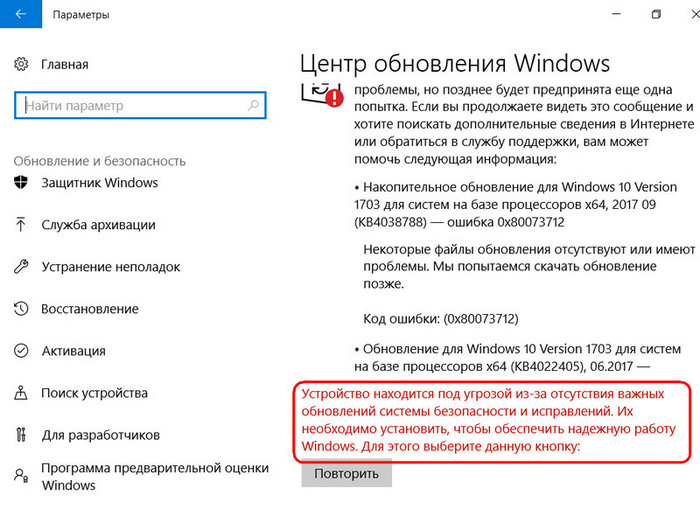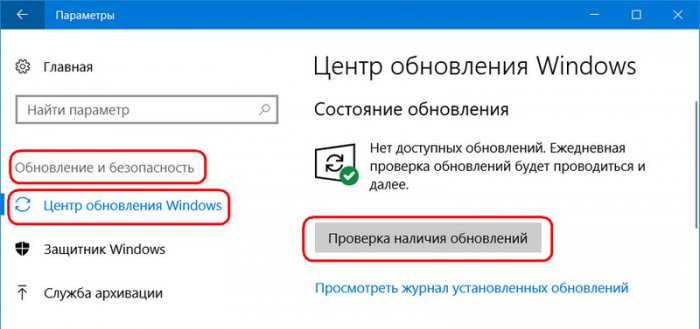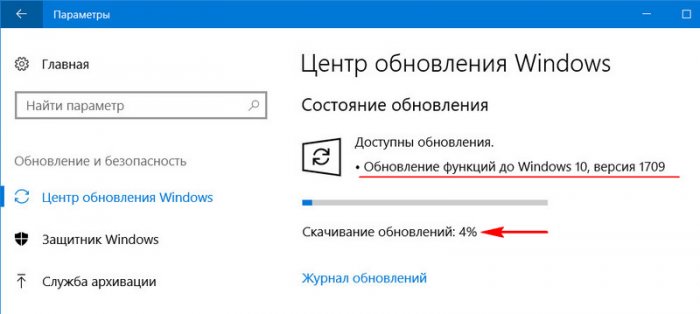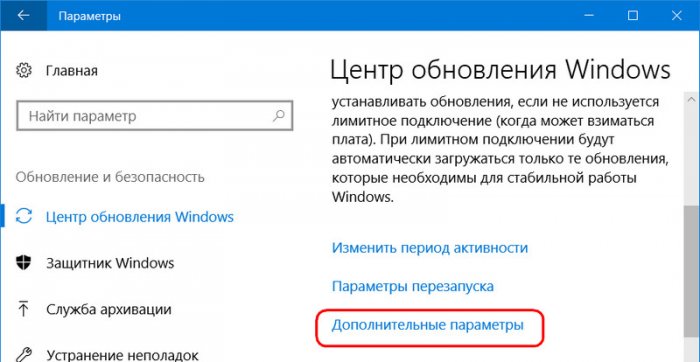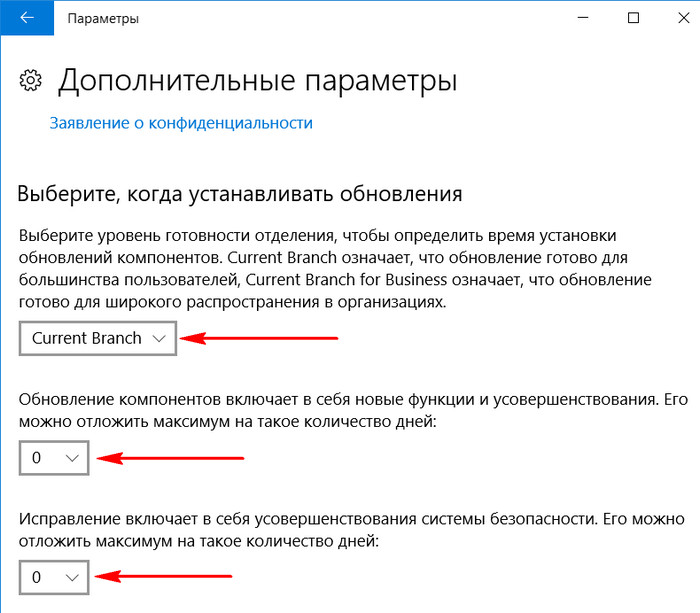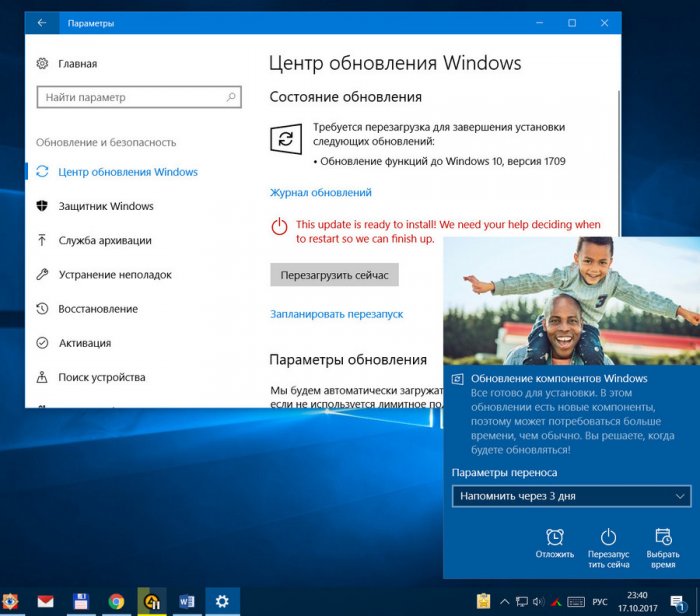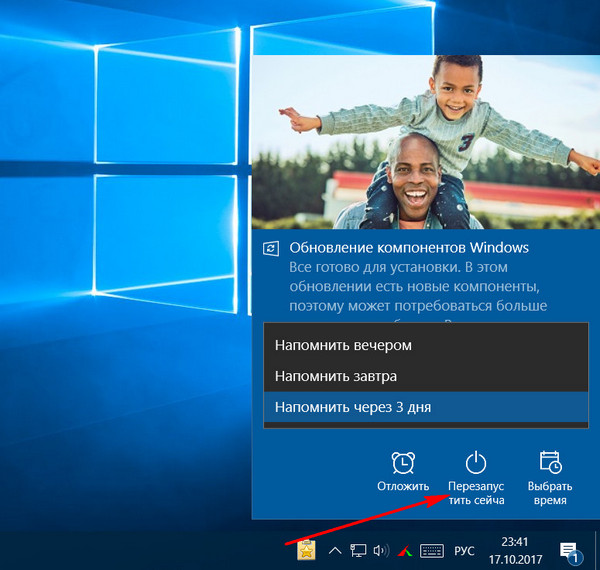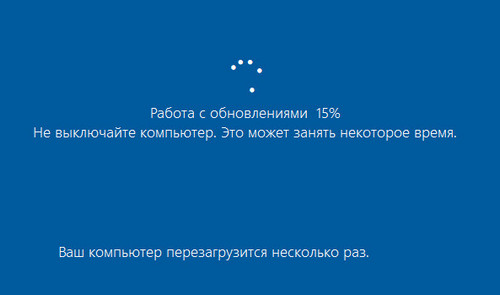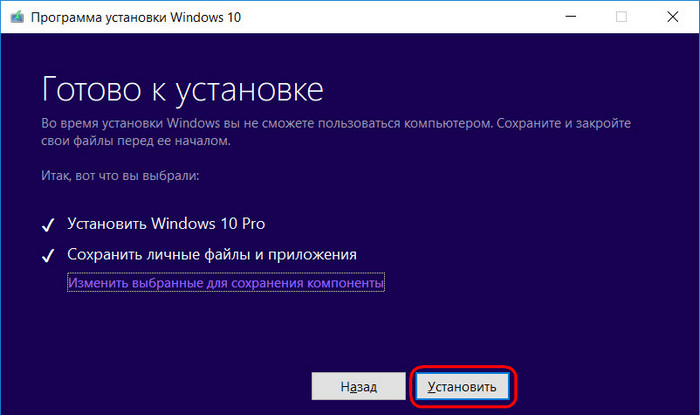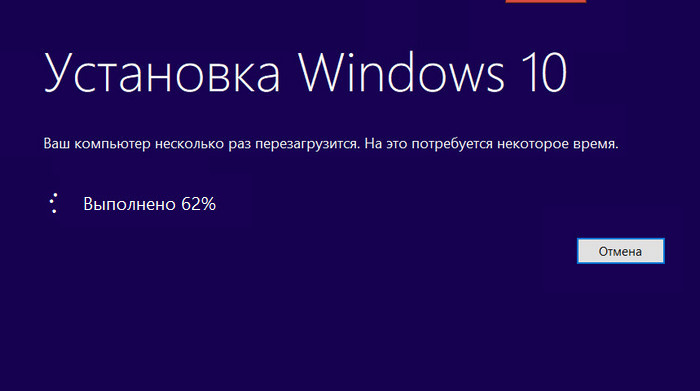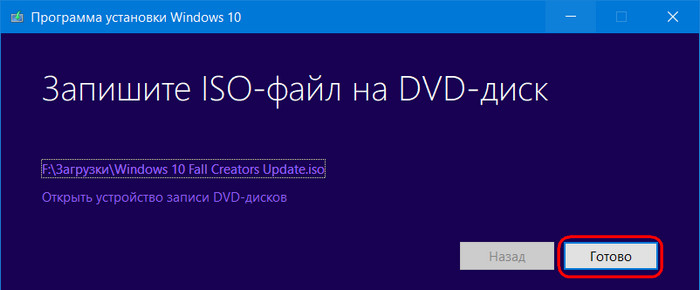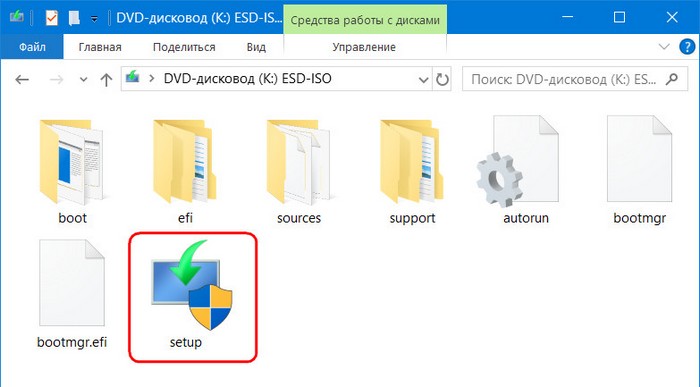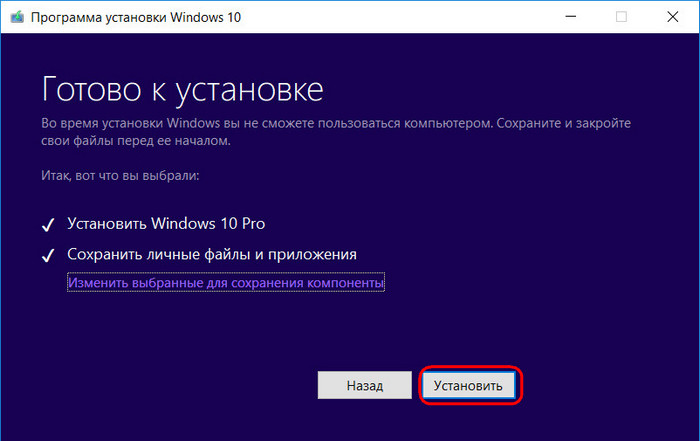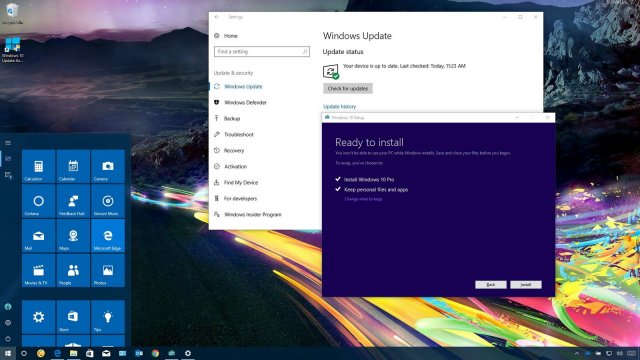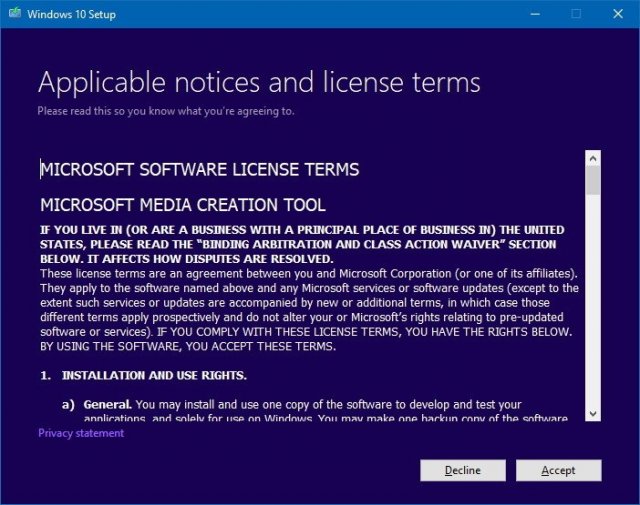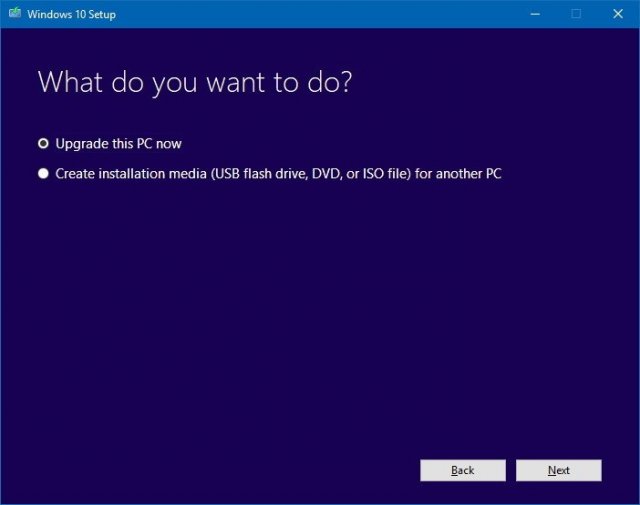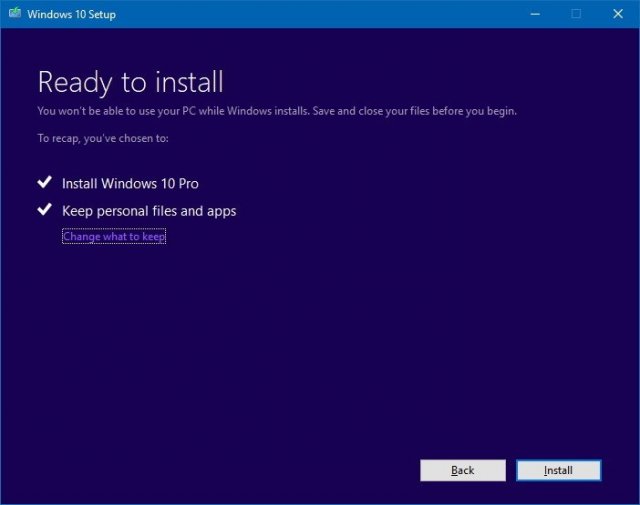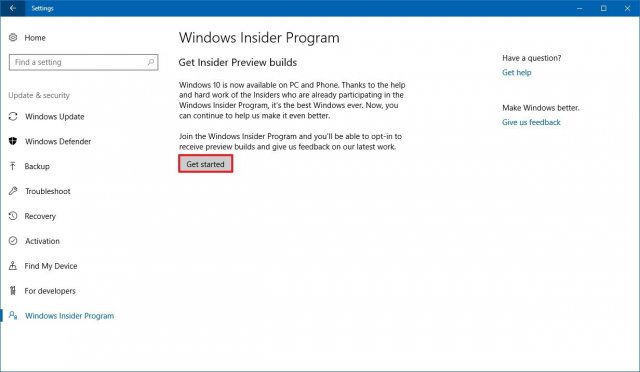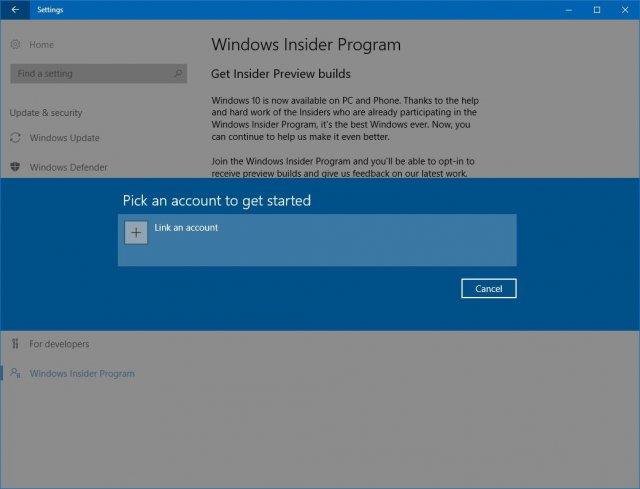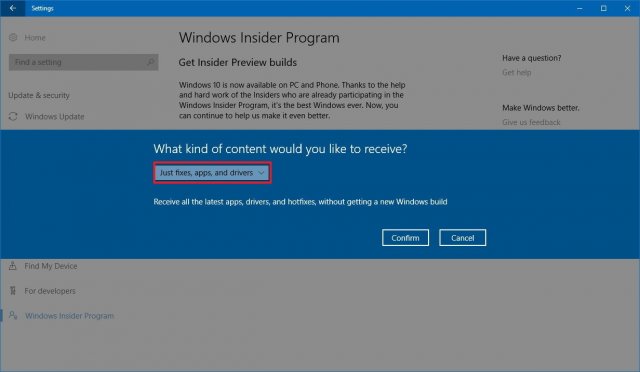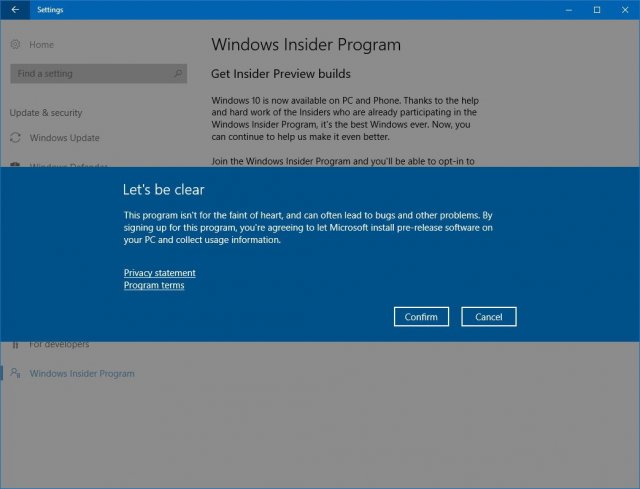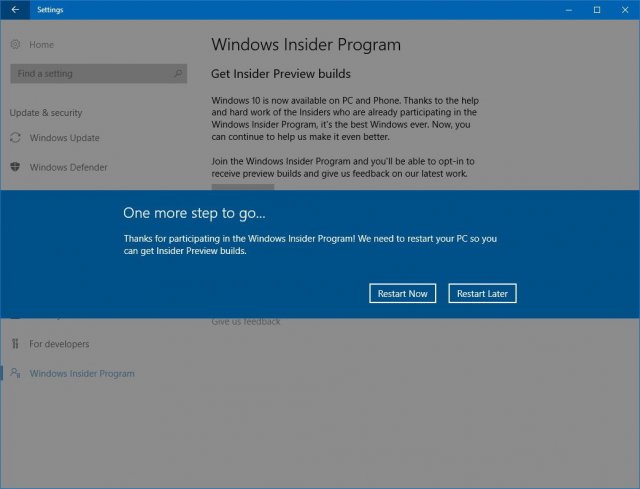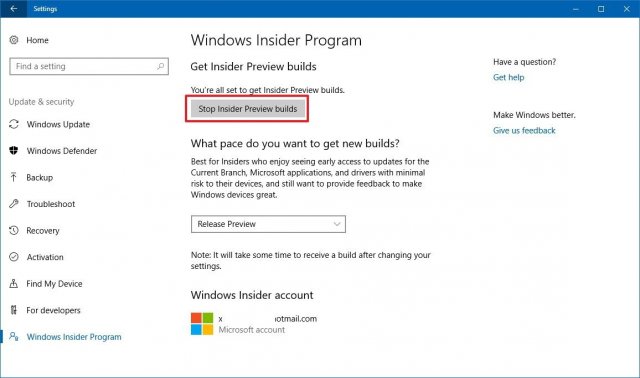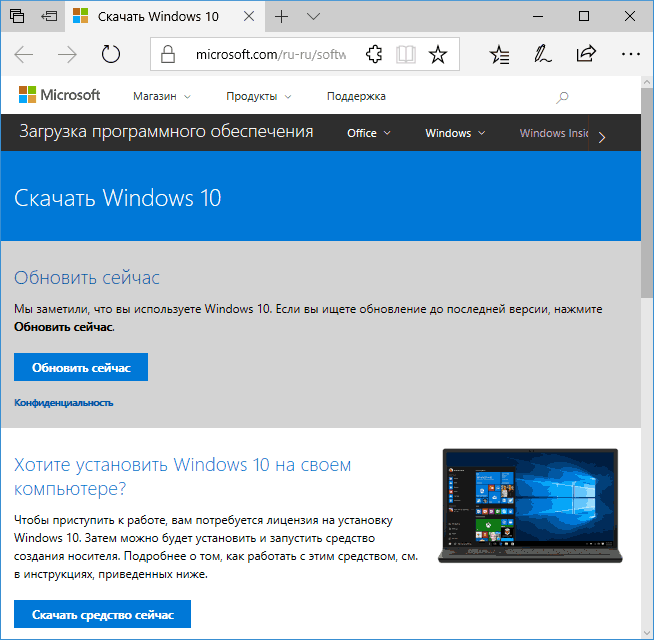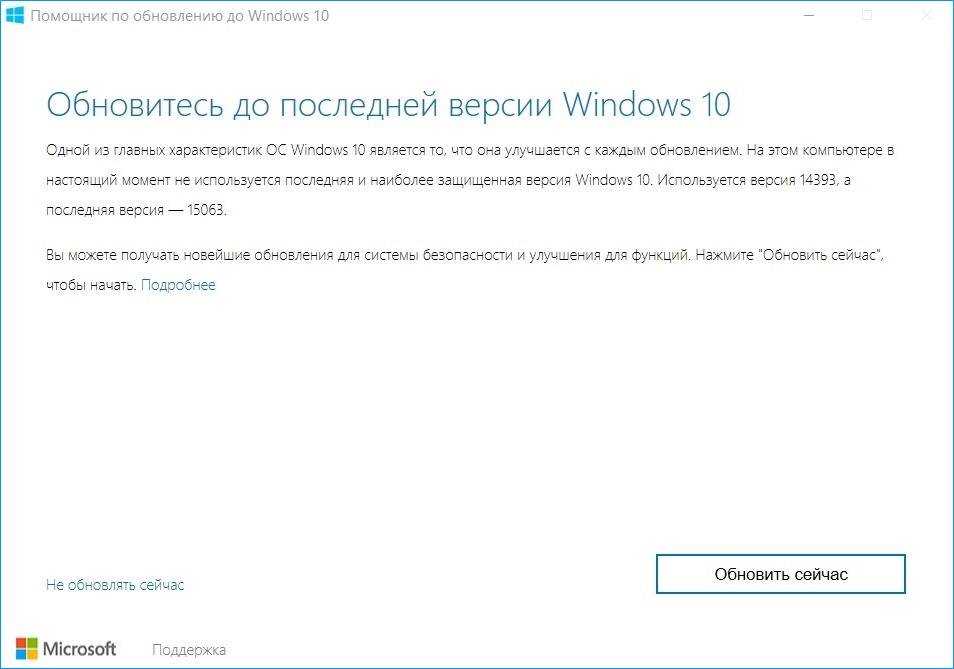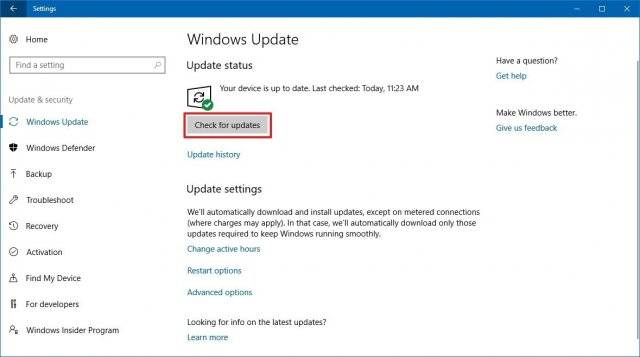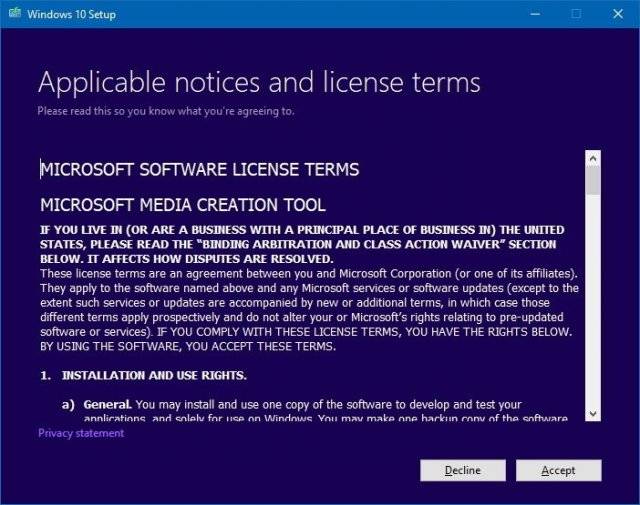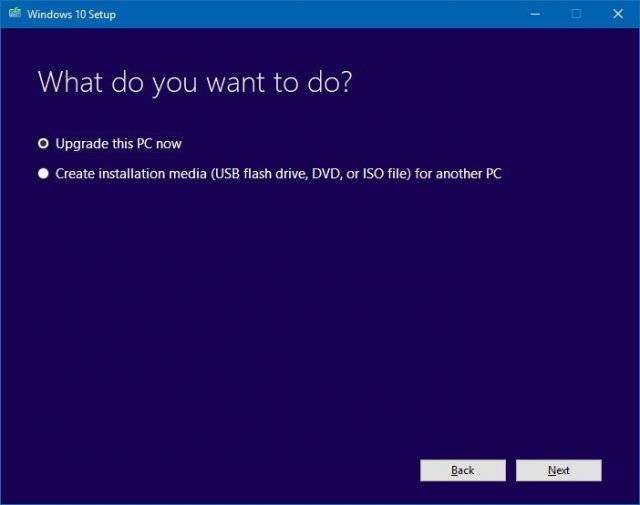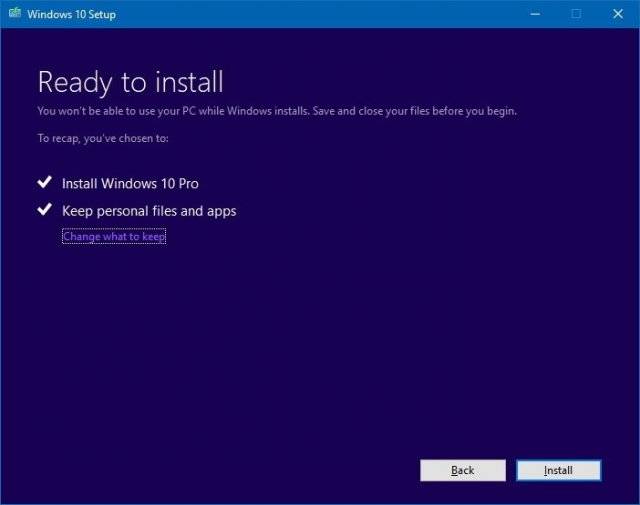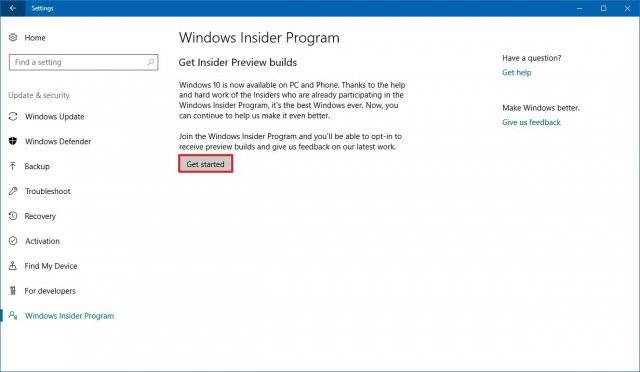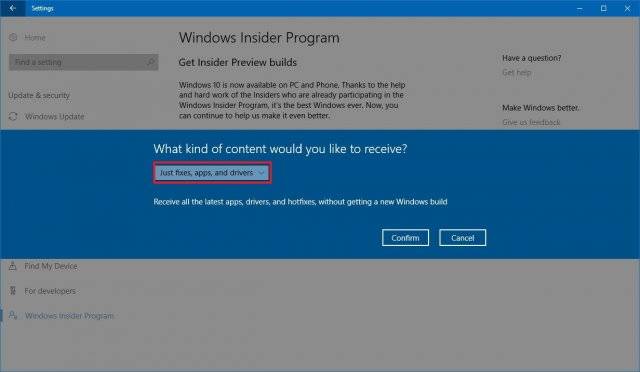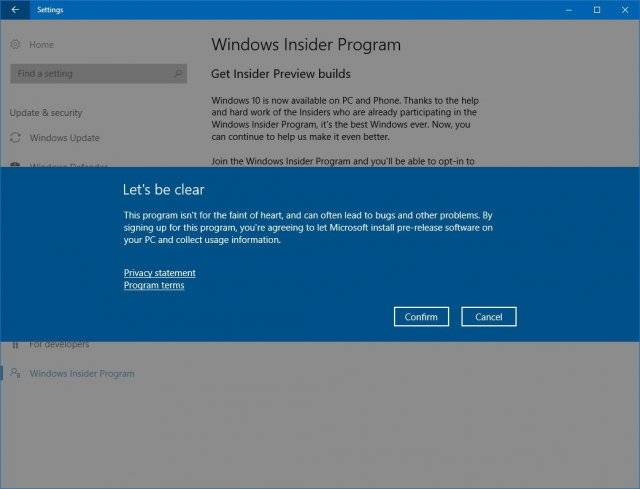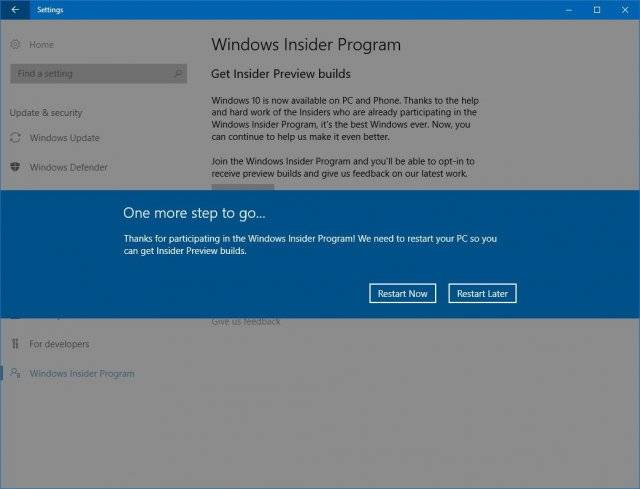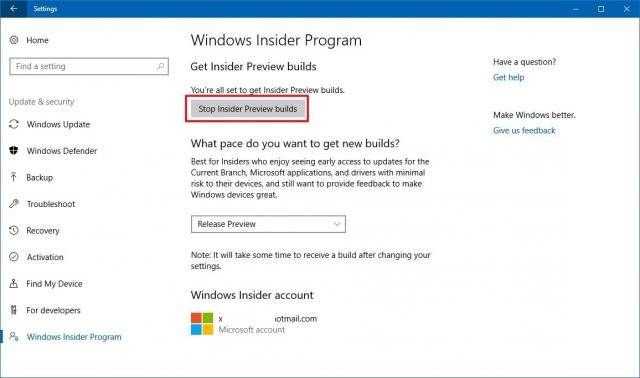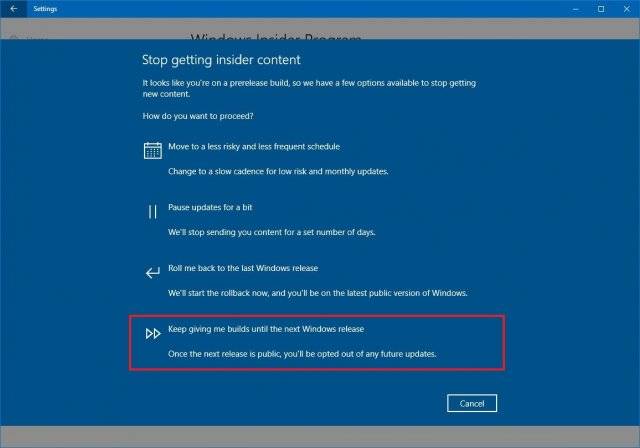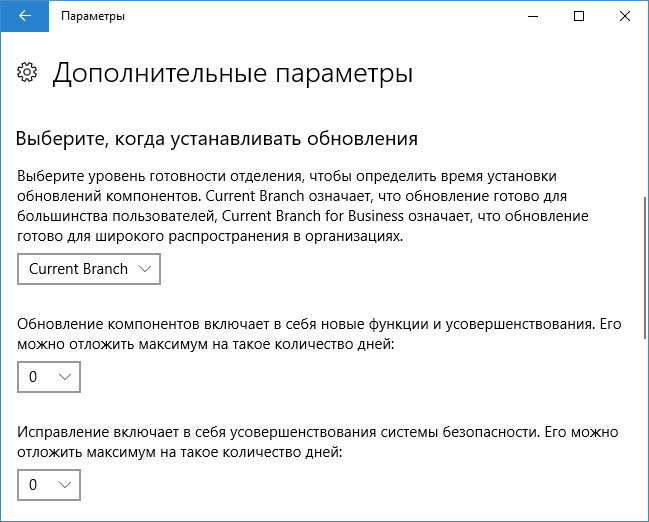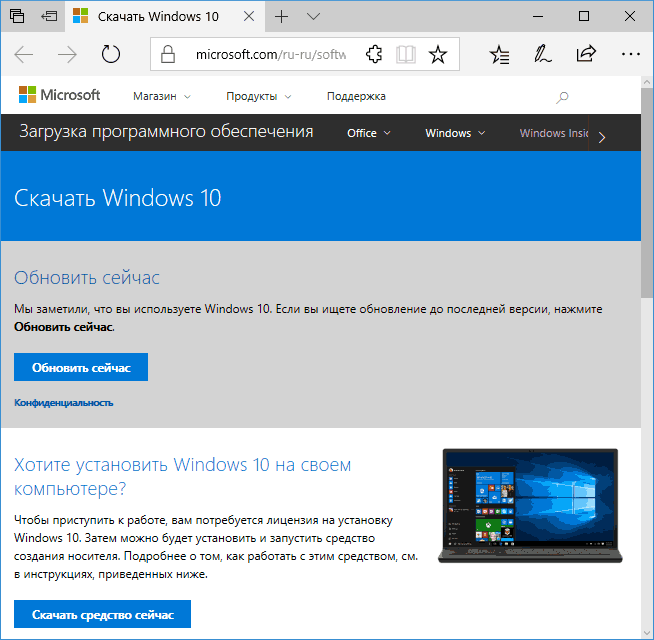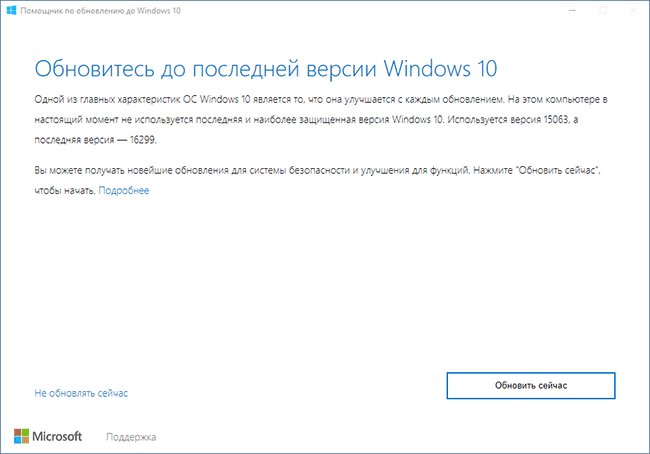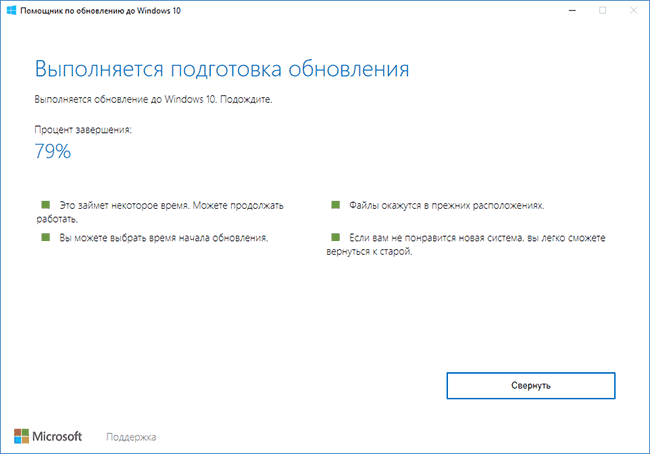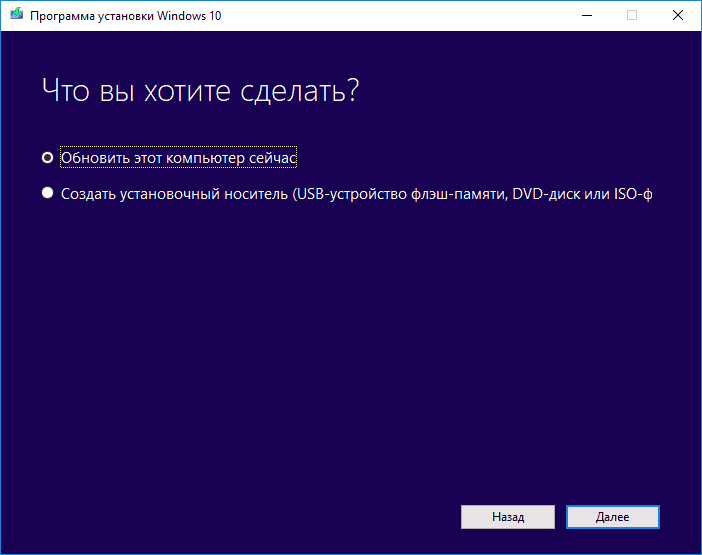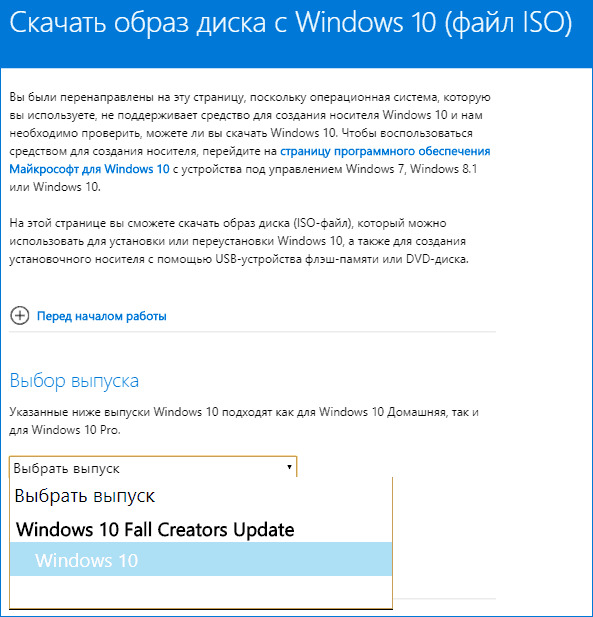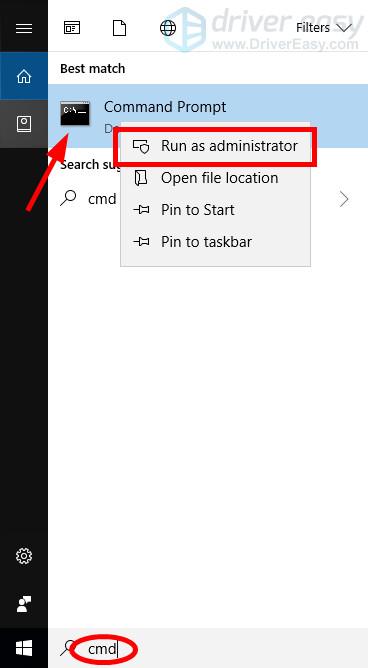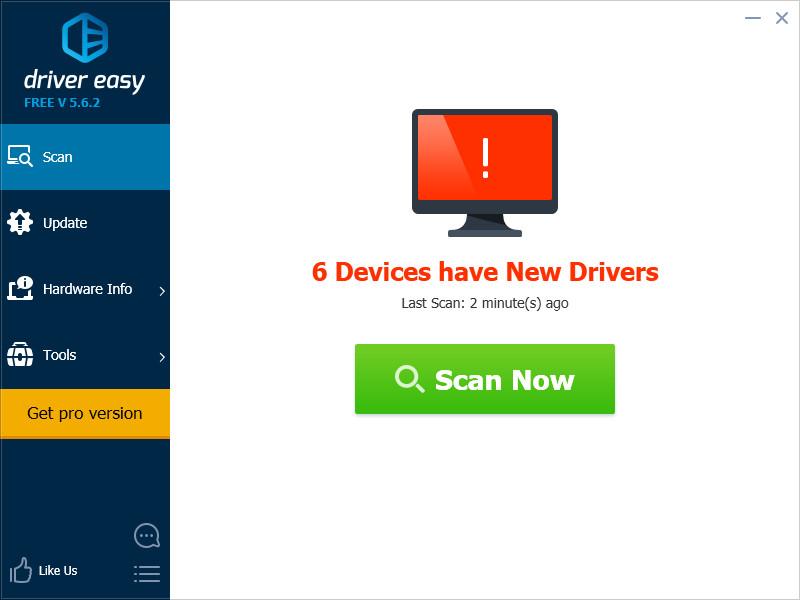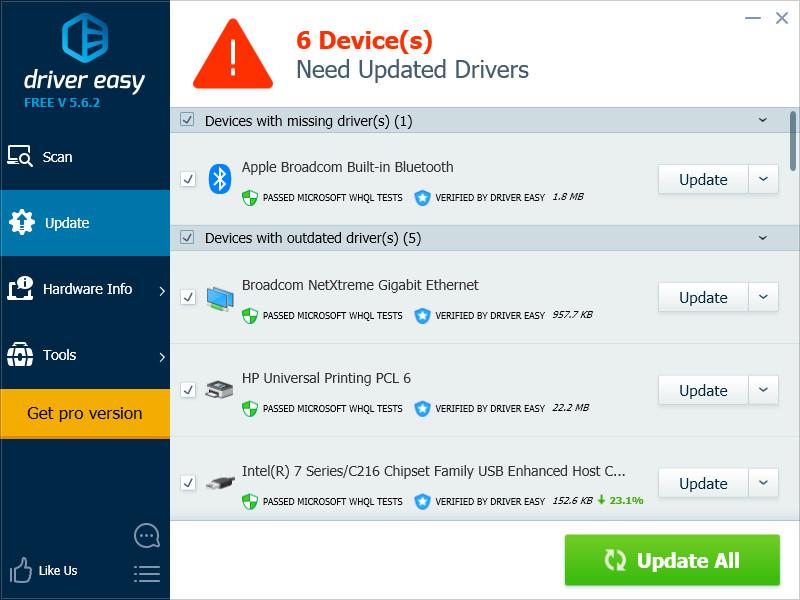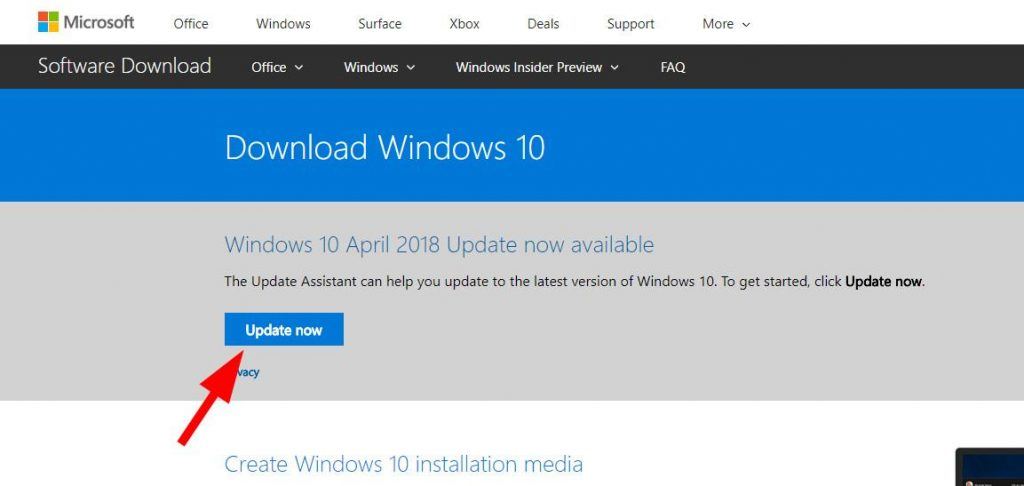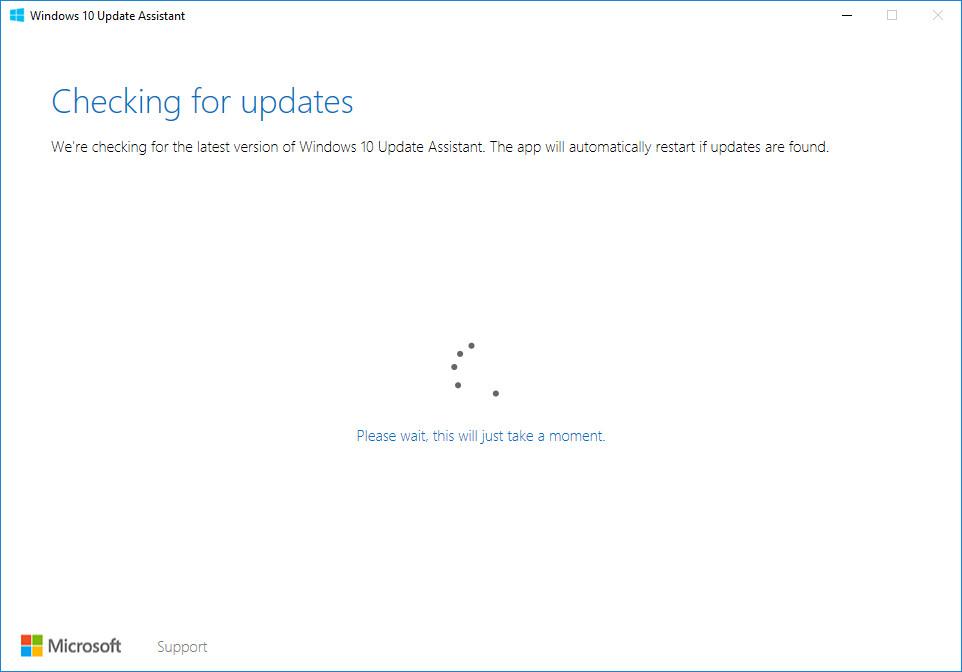Аннотация
Это обновление позволяет улучшить качество стек обслуживания, который является компонентом, который устанавливает обновления Windows.
Мы настоятельно рекомендуем вам установить последнее обновление стека обслуживания (SSU) для вашей операционной системы перед установкой последнего кумулятивного обновления (LCU). Установка обновлений стека обслуживания (SSU) гарантирует наличие надежного и надежного стека обслуживания, чтобы ваши устройства могли получать и устанавливать исправления безопасности Майкрософт.
Как получить это обновление
Метод 1: Обновление Windows
Это обновление доступно через Windows Update. Он будет загружен и установлен автоматически.
Метод 2: Каталог обновлений Майкрософт
Чтобы получить автономный пакет для этого обновления, перейдите на веб-сайт каталога обновлений Майкрософт.
Метод 3: Службы обновления сервера Windows
Это обновление также доступно через службы обновления серверов Windows (WSUS).
Предварительные условия
Нет никаких предпосылок для применения этого обновления.
Необходимость перезагрузки
Вам не нужно перезапускать компьютер после применения этого обновления.
Сведения о замене обновлений
Это обновление заменяет ранее выпущенное обновление KB 4521860.
Информация о файлах
Атрибуты файлов
Проверка файлов
|
Имя файла |
Sha1 хэш |
SHA256 хэш |
|---|---|---|
|
Windows10.0-KB4523202-x86.msu |
EF4935D7D3E2D5389CEEF51B1AB858ACBC8C6028 |
1333681BD68FEEC8EEB0ED635C82D232AC671B0FCC4DED61907E5D9345A02F9C |
|
Windows10.0-KB4523202-arm64.msu |
BE49F75137F45AEB2CA9E13B677C47D5EEC8C592 |
561E3DFC1578D84A6C8A761CD077CD9FA16EA94C220F1F9E11D7D51D1C8E67A5 |
|
Windows10.0-KB4523202-x64.msu |
20FB82A53E33F151BFDB6C0810DB2D5A5F24117E |
7E262CC3F2B26FA19898828195ED4DE80EDE6ABD870D0F3390671CED15802498 |
Информация о файлах Windows 10
|
Имя файла |
Версия файла |
Размер |
Дата |
Время |
Платформа |
|
Appxprovisionpackage.dll |
10.0.16299.15 |
77,208 |
29-Sep-2017 |
03:52 |
x86 |
|
Appxreg.dll |
10.0.16299.15 |
39,320 |
29-Sep-2017 |
03:52 |
x86 |
|
Cmifw.dll |
10.0.16299.15 |
86,936 |
29-Sep-2017 |
03:52 |
x86 |
|
Eventsinstaller.dll |
10.0.16299.15 |
183,192 |
29-Sep-2017 |
03:52 |
x86 |
|
Firewallofflineapi.dll |
10.0.16299.961 |
159,032 |
08-Jan-2019 |
06:50 |
x86 |
|
Grouptrusteeai.dll |
10.0.16299.15 |
39,320 |
29-Sep-2017 |
03:59 |
x86 |
|
Httpai.dll |
10.0.16299.15 |
27,544 |
29-Sep-2017 |
03:53 |
x86 |
|
Implatsetup.dll |
10.0.16299.1501 |
97,800 |
11-Oct-2019 |
04:29 |
x86 |
|
Luainstall.dll |
10.0.16299.15 |
50,072 |
29-Sep-2017 |
03:52 |
x86 |
|
Netsetupai.dll |
10.0.16299.1501 |
106,512 |
11-Oct-2019 |
04:29 |
x86 |
|
Netsetupapi.dll |
10.0.16299.1501 |
107,024 |
11-Oct-2019 |
04:28 |
x86 |
|
Netsetupengine.dll |
10.0.16299.1501 |
568,848 |
11-Oct-2019 |
04:28 |
x86 |
|
Perfcounterinstaller.dll |
10.0.16299.15 |
120,728 |
29-Sep-2017 |
03:53 |
x86 |
|
Timezoneai.dll |
10.0.16299.961 |
59,408 |
08-Jan-2019 |
06:49 |
x86 |
|
Winsockai.dll |
10.0.16299.15 |
72,600 |
29-Sep-2017 |
03:52 |
x86 |
|
Wmicmiplugin.dll |
10.0.16299.1501 |
287,272 |
11-Oct-2019 |
04:28 |
x86 |
|
Ws2_helper.dll |
10.0.16299.15 |
88,608 |
29-Sep-2017 |
03:52 |
x86 |
|
Offlinelsa.dll |
10.0.16299.961 |
115,000 |
08-Jan-2019 |
06:50 |
x86 |
|
Offlinesam.dll |
10.0.16299.961 |
221,496 |
08-Jan-2019 |
06:50 |
x86 |
|
Poqexec.exe.mui |
10.0.16299.15 |
3,072 |
29-Sep-2017 |
14:44 |
Not applicable |
|
Poqexec.exe.mui |
10.0.16299.15 |
3,072 |
29-Sep-2017 |
14:44 |
Not applicable |
|
Poqexec.exe.mui |
10.0.16299.15 |
3,072 |
29-Sep-2017 |
14:44 |
Not applicable |
|
Poqexec.exe.mui |
10.0.16299.15 |
3,072 |
29-Sep-2017 |
14:45 |
Not applicable |
|
Poqexec.exe.mui |
10.0.16299.15 |
3,072 |
29-Sep-2017 |
03:52 |
Not applicable |
|
Poqexec.exe.mui |
10.0.16299.15 |
3,072 |
29-Sep-2017 |
14:44 |
Not applicable |
|
Poqexec.exe.mui |
10.0.16299.15 |
3,072 |
29-Sep-2017 |
14:45 |
Not applicable |
|
Poqexec.exe.mui |
10.0.16299.15 |
3,072 |
29-Sep-2017 |
14:43 |
Not applicable |
|
Poqexec.exe.mui |
10.0.16299.15 |
3,072 |
29-Sep-2017 |
14:42 |
Not applicable |
|
Poqexec.exe.mui |
10.0.16299.15 |
3,072 |
29-Sep-2017 |
14:43 |
Not applicable |
|
Poqexec.exe.mui |
10.0.16299.15 |
3,072 |
29-Sep-2017 |
14:45 |
Not applicable |
|
Poqexec.exe.mui |
10.0.16299.15 |
3,072 |
29-Sep-2017 |
14:47 |
Not applicable |
|
Poqexec.exe.mui |
10.0.16299.15 |
3,072 |
29-Sep-2017 |
14:46 |
Not applicable |
|
Poqexec.exe.mui |
10.0.16299.15 |
3,072 |
29-Sep-2017 |
14:47 |
Not applicable |
|
Poqexec.exe.mui |
10.0.16299.15 |
3,072 |
29-Sep-2017 |
14:46 |
Not applicable |
|
Poqexec.exe.mui |
10.0.16299.15 |
3,072 |
29-Sep-2017 |
14:48 |
Not applicable |
|
Poqexec.exe.mui |
10.0.16299.15 |
3,072 |
29-Sep-2017 |
14:48 |
Not applicable |
|
Poqexec.exe.mui |
10.0.16299.15 |
3,072 |
29-Sep-2017 |
14:48 |
Not applicable |
|
Poqexec.exe.mui |
10.0.16299.15 |
3,072 |
29-Sep-2017 |
14:43 |
Not applicable |
|
Poqexec.exe.mui |
10.0.16299.15 |
3,072 |
29-Sep-2017 |
14:44 |
Not applicable |
|
Poqexec.exe.mui |
10.0.16299.15 |
3,072 |
29-Sep-2017 |
14:58 |
Not applicable |
|
Poqexec.exe.mui |
10.0.16299.15 |
3,072 |
03-Dec-2017 |
19:17 |
Not applicable |
|
Esscli.dll |
10.0.16299.961 |
288,056 |
08-Jan-2019 |
06:50 |
x86 |
|
Fastprox.dll |
10.0.16299.961 |
655,376 |
08-Jan-2019 |
06:50 |
x86 |
|
Mofd.dll |
10.0.16299.961 |
203,576 |
08-Jan-2019 |
06:50 |
x86 |
|
Mofinstall.dll |
10.0.16299.15 |
71,064 |
29-Sep-2017 |
03:53 |
x86 |
|
Repdrvfs.dll |
10.0.16299.15 |
276,888 |
29-Sep-2017 |
03:53 |
x86 |
|
Wbemcomn.dll |
10.0.16299.961 |
385,848 |
08-Jan-2019 |
06:50 |
x86 |
|
Wbemcore.dll |
10.0.16299.15 |
906,136 |
29-Sep-2017 |
03:53 |
x86 |
|
Wbemprox.dll |
10.0.16299.15 |
36,248 |
29-Sep-2017 |
03:53 |
x86 |
|
Wmiutils.dll |
10.0.16299.15 |
96,664 |
29-Sep-2017 |
03:53 |
x86 |
|
Shtransform.dll |
10.0.16299.15 |
34,712 |
29-Sep-2017 |
03:50 |
x86 |
|
Bfsvc.dll |
10.0.16299.961 |
182,784 |
08-Jan-2019 |
07:06 |
x86 |
|
Fveupdateai.dll |
10.0.16299.15 |
28,568 |
29-Sep-2017 |
03:52 |
x86 |
|
Securebootai.dll |
10.0.16299.1501 |
30,736 |
11-Oct-2019 |
04:29 |
x86 |
|
Cmitrust.dll |
10.0.16299.961 |
264,208 |
08-Jan-2019 |
06:49 |
x86 |
|
Bcdeditai.dll |
10.0.16299.1501 |
284,984 |
11-Oct-2019 |
04:30 |
x86 |
|
Configureieoptionalcomponentsai.dll |
10.0.16299.15 |
45,976 |
29-Sep-2017 |
03:49 |
x86 |
|
Featuresettingsoverride.dll |
10.0.16299.15 |
34,200 |
29-Sep-2017 |
03:48 |
x86 |
|
Iefileinstallai.dll |
10.0.16299.15 |
35,224 |
29-Sep-2017 |
03:48 |
x86 |
|
Msdtcadvancedinstaller.dll |
10.0.16299.15 |
55,192 |
29-Sep-2017 |
03:50 |
x86 |
|
Netfxconfig.dll |
10.0.16299.15 |
27,544 |
29-Sep-2017 |
03:48 |
x86 |
|
Peerdistai.dll |
10.0.16299.15 |
32,664 |
29-Sep-2017 |
03:49 |
x86 |
|
Printadvancedinstaller.dll |
10.0.16299.15 |
93,080 |
29-Sep-2017 |
03:49 |
x86 |
|
Servicemodelregai.dll |
10.0.16299.15 |
72,736 |
29-Sep-2017 |
03:49 |
x86 |
|
Setieinstalleddateai.dll |
10.0.16299.15 |
22,424 |
29-Sep-2017 |
03:48 |
x86 |
|
Primitivetransformers.dll |
10.0.16299.15 |
49,696 |
29-Sep-2017 |
03:53 |
x86 |
|
Sppinst.dll |
10.0.16299.15 |
36,760 |
29-Sep-2017 |
03:53 |
x86 |
|
Grouptrusteeai.dll |
10.0.16299.15 |
39,320 |
29-Sep-2017 |
03:59 |
x86 |
|
Aritransformer.dll |
10.0.16299.15 |
49,048 |
29-Sep-2017 |
03:52 |
x86 |
|
Wpndatatransformer.dll |
10.0.16299.15 |
32,288 |
29-Sep-2017 |
03:52 |
x86 |
|
Mqcmiplugin.dll |
5.0.1.1 |
128,408 |
29-Sep-2017 |
03:52 |
x86 |
|
Iissetupai.dll |
10.0.16299.15 |
99,736 |
29-Sep-2017 |
03:53 |
x86 |
|
Cleanupai.dll |
10.0.16299.15 |
20,888 |
29-Sep-2017 |
03:53 |
x86 |
|
Cbscore.dll |
10.0.16299.1501 |
1,993,232 |
11-Oct-2019 |
04:29 |
x86 |
|
Cbsmsg.dll |
10.0.16299.15 |
50,072 |
29-Sep-2017 |
03:52 |
x86 |
|
Cmiadapter.dll |
10.0.16299.15 |
69,016 |
29-Sep-2017 |
03:52 |
x86 |
|
Cmiaisupport.dll |
10.0.16299.961 |
1,766,928 |
08-Jan-2019 |
06:49 |
x86 |
|
Dpx.dll |
5.0.1.1 |
447,800 |
11-Oct-2019 |
04:29 |
x86 |
|
Drupdate.dll |
10.0.16299.15 |
284,568 |
29-Sep-2017 |
03:52 |
x86 |
|
Drvstore.dll |
10.0.16299.961 |
804,880 |
08-Jan-2019 |
06:49 |
x86 |
|
Globalinstallorder.xml |
Not applicable |
1,247,506 |
23-Sep-2017 |
01:19 |
Not applicable |
|
Msdelta.dll |
5.0.1.1 |
400,400 |
08-Jan-2019 |
06:49 |
x86 |
|
Mspatcha.dll |
5.0.1.1 |
44,560 |
08-Jan-2019 |
06:49 |
x86 |
|
Poqexec.exe |
10.0.16299.15 |
118,272 |
29-Sep-2017 |
01:42 |
x86 |
|
Smiengine.dll |
10.0.16299.1501 |
728,376 |
11-Oct-2019 |
04:29 |
x86 |
|
Smipi.dll |
10.0.16299.15 |
30,752 |
29-Sep-2017 |
03:52 |
x86 |
|
Tifilefetcher.exe |
10.0.16299.1501 |
375,096 |
11-Oct-2019 |
04:29 |
x86 |
|
Tiworker.exe |
10.0.16299.15 |
197,120 |
29-Sep-2017 |
01:43 |
x86 |
|
Turbostack.dll |
10.0.16299.961 |
342,008 |
08-Jan-2019 |
07:06 |
x86 |
|
Updateagent.dll |
10.0.16299.1501 |
1,866,552 |
11-Oct-2019 |
04:47 |
x86 |
|
Wcmtypes.xsd |
Not applicable |
1,047 |
23-Sep-2017 |
01:18 |
Not applicable |
|
Wcp.dll |
10.0.16299.1501 |
2,681,360 |
11-Oct-2019 |
04:29 |
x86 |
|
Wdscore.dll |
10.0.16299.961 |
216,592 |
08-Jan-2019 |
06:49 |
x86 |
|
Wrpint.dll |
10.0.16299.961 |
66,360 |
08-Jan-2019 |
06:50 |
x86 |
|
Имя файла |
Версия файла |
Размер |
Дата |
Время |
Платформа |
|
Appxprovisionpackage.dll |
10.0.16299.15 |
101,272 |
29-Sep-2017 |
04:29 |
Not applicable |
|
Appxreg.dll |
10.0.16299.15 |
49,560 |
29-Sep-2017 |
04:28 |
Not applicable |
|
Cmifw.dll |
10.0.16299.15 |
104,856 |
29-Sep-2017 |
04:30 |
Not applicable |
|
Eventsinstaller.dll |
10.0.16299.15 |
257,944 |
29-Sep-2017 |
04:26 |
Not applicable |
|
Firewallofflineapi.dll |
10.0.16299.961 |
190,264 |
08-Jan-2019 |
06:42 |
Not applicable |
|
Grouptrusteeai.dll |
10.0.16299.15 |
48,024 |
29-Sep-2017 |
04:54 |
Not applicable |
|
Httpai.dll |
10.0.16299.15 |
33,688 |
29-Sep-2017 |
04:28 |
Not applicable |
|
Implatsetup.dll |
10.0.16299.1501 |
145,208 |
11-Oct-2019 |
04:12 |
Not applicable |
|
Luainstall.dll |
10.0.16299.15 |
65,432 |
29-Sep-2017 |
04:29 |
Not applicable |
|
Netsetupai.dll |
10.0.16299.1501 |
143,160 |
11-Oct-2019 |
04:11 |
Not applicable |
|
Netsetupapi.dll |
10.0.16299.1501 |
139,064 |
11-Oct-2019 |
04:11 |
Not applicable |
|
Netsetupengine.dll |
10.0.16299.1501 |
849,208 |
11-Oct-2019 |
04:11 |
Not applicable |
|
Perfcounterinstaller.dll |
10.0.16299.15 |
146,840 |
29-Sep-2017 |
04:28 |
Not applicable |
|
Timezoneai.dll |
10.0.16299.15 |
71,576 |
29-Sep-2017 |
04:30 |
Not applicable |
|
Winsockai.dll |
10.0.16299.15 |
83,864 |
29-Sep-2017 |
04:28 |
Not applicable |
|
Wmicmiplugin.dll |
10.0.16299.1501 |
444,728 |
11-Oct-2019 |
04:11 |
Not applicable |
|
Ws2_helper.dll |
10.0.16299.15 |
107,928 |
29-Sep-2017 |
04:28 |
Not applicable |
|
Offlinelsa.dll |
10.0.16299.961 |
134,456 |
08-Jan-2019 |
06:42 |
Not applicable |
|
Offlinesam.dll |
10.0.16299.961 |
260,920 |
08-Jan-2019 |
06:42 |
Not applicable |
|
Poqexec.exe.mui |
10.0.16299.15 |
3,072 |
30-Sep-2017 |
02:02 |
Not applicable |
|
Poqexec.exe.mui |
10.0.16299.15 |
3,072 |
30-Sep-2017 |
02:04 |
Not applicable |
|
Poqexec.exe.mui |
10.0.16299.15 |
3,072 |
30-Sep-2017 |
02:05 |
Not applicable |
|
Poqexec.exe.mui |
10.0.16299.15 |
3,072 |
30-Sep-2017 |
02:05 |
Not applicable |
|
Poqexec.exe.mui |
10.0.16299.15 |
3,072 |
29-Sep-2017 |
04:25 |
Not applicable |
|
Poqexec.exe.mui |
10.0.16299.15 |
3,072 |
30-Sep-2017 |
02:03 |
Not applicable |
|
Poqexec.exe.mui |
10.0.16299.15 |
3,072 |
30-Sep-2017 |
02:07 |
Not applicable |
|
Poqexec.exe.mui |
10.0.16299.15 |
3,072 |
30-Sep-2017 |
02:03 |
Not applicable |
|
Poqexec.exe.mui |
10.0.16299.15 |
3,072 |
30-Sep-2017 |
02:05 |
Not applicable |
|
Poqexec.exe.mui |
10.0.16299.15 |
3,072 |
30-Sep-2017 |
02:05 |
Not applicable |
|
Poqexec.exe.mui |
10.0.16299.15 |
3,072 |
30-Sep-2017 |
02:08 |
Not applicable |
|
Poqexec.exe.mui |
10.0.16299.15 |
3,072 |
30-Sep-2017 |
02:07 |
Not applicable |
|
Poqexec.exe.mui |
10.0.16299.15 |
3,072 |
30-Sep-2017 |
02:06 |
Not applicable |
|
Poqexec.exe.mui |
10.0.16299.15 |
3,072 |
30-Sep-2017 |
02:06 |
Not applicable |
|
Poqexec.exe.mui |
10.0.16299.15 |
3,072 |
30-Sep-2017 |
02:10 |
Not applicable |
|
Poqexec.exe.mui |
10.0.16299.15 |
3,072 |
30-Sep-2017 |
02:02 |
Not applicable |
|
Poqexec.exe.mui |
10.0.16299.15 |
3,072 |
30-Sep-2017 |
02:02 |
Not applicable |
|
Poqexec.exe.mui |
10.0.16299.15 |
3,072 |
30-Sep-2017 |
02:02 |
Not applicable |
|
Poqexec.exe.mui |
10.0.16299.15 |
3,072 |
30-Sep-2017 |
01:58 |
Not applicable |
|
Poqexec.exe.mui |
10.0.16299.15 |
3,072 |
30-Sep-2017 |
02:08 |
Not applicable |
|
Poqexec.exe.mui |
10.0.16299.15 |
3,072 |
30-Sep-2017 |
02:09 |
Not applicable |
|
Poqexec.exe.mui |
10.0.16299.15 |
3,072 |
30-Sep-2017 |
02:09 |
Not applicable |
|
Esscli.dll |
10.0.16299.15 |
453,528 |
29-Sep-2017 |
04:31 |
Not applicable |
|
Fastprox.dll |
10.0.16299.15 |
980,512 |
29-Sep-2017 |
04:29 |
Not applicable |
|
Mofd.dll |
10.0.16299.15 |
283,032 |
29-Sep-2017 |
04:31 |
Not applicable |
|
Mofinstall.dll |
10.0.16299.15 |
80,280 |
29-Sep-2017 |
04:32 |
Not applicable |
|
Repdrvfs.dll |
10.0.16299.961 |
397,624 |
08-Jan-2019 |
06:42 |
Not applicable |
|
Wbemcomn.dll |
10.0.16299.961 |
486,712 |
08-Jan-2019 |
06:42 |
Not applicable |
|
Wbemcore.dll |
10.0.16299.1501 |
1,364,280 |
11-Oct-2019 |
04:12 |
Not applicable |
|
Wbemprox.dll |
10.0.16299.15 |
48,024 |
29-Sep-2017 |
04:29 |
Not applicable |
|
Wmiutils.dll |
10.0.16299.15 |
134,552 |
29-Sep-2017 |
04:31 |
Not applicable |
|
Shtransform.dll |
10.0.16299.15 |
43,416 |
29-Sep-2017 |
04:25 |
Not applicable |
|
Bfsvc.dll |
10.0.16299.961 |
229,928 |
08-Jan-2019 |
06:51 |
Not applicable |
|
Fveupdateai.dll |
10.0.16299.15 |
34,712 |
29-Sep-2017 |
04:29 |
Not applicable |
|
Securebootai.dll |
10.0.16299.1501 |
35,640 |
11-Oct-2019 |
04:11 |
Not applicable |
|
Cmitrust.dll |
10.0.16299.15 |
433,560 |
29-Sep-2017 |
04:29 |
Not applicable |
|
Bcdeditai.dll |
10.0.16299.1501 |
322,872 |
11-Oct-2019 |
04:11 |
Not applicable |
|
Configureieoptionalcomponentsai.dll |
10.0.16299.15 |
59,288 |
29-Sep-2017 |
04:24 |
Not applicable |
|
Featuresettingsoverride.dll |
10.0.16299.15 |
42,392 |
29-Sep-2017 |
04:23 |
Not applicable |
|
Iefileinstallai.dll |
10.0.16299.15 |
41,880 |
29-Sep-2017 |
04:22 |
Not applicable |
|
Msdtcadvancedinstaller.dll |
10.0.16299.15 |
71,064 |
29-Sep-2017 |
04:24 |
Not applicable |
|
Netfxconfig.dll |
10.0.16299.15 |
31,640 |
29-Sep-2017 |
04:21 |
Not applicable |
|
Peerdistai.dll |
10.0.16299.15 |
38,944 |
29-Sep-2017 |
04:24 |
Not applicable |
|
Printadvancedinstaller.dll |
10.0.16299.15 |
105,880 |
29-Sep-2017 |
04:22 |
Not applicable |
|
Servicemodelregai.dll |
10.0.16299.15 |
94,104 |
29-Sep-2017 |
04:22 |
Not applicable |
|
Setieinstalleddateai.dll |
10.0.16299.15 |
26,008 |
29-Sep-2017 |
04:24 |
Not applicable |
|
Primitivetransformers.dll |
10.0.16299.15 |
82,328 |
29-Sep-2017 |
04:29 |
Not applicable |
|
Sppinst.dll |
10.0.16299.15 |
47,512 |
29-Sep-2017 |
04:29 |
Not applicable |
|
Grouptrusteeai.dll |
10.0.16299.15 |
48,024 |
29-Sep-2017 |
04:54 |
Not applicable |
|
Aritransformer.dll |
10.0.16299.15 |
69,528 |
29-Sep-2017 |
04:27 |
Not applicable |
|
Wpndatatransformer.dll |
10.0.16299.15 |
39,832 |
29-Sep-2017 |
04:27 |
Not applicable |
|
Appserverai.dll |
10.0.16299.15 |
122,776 |
29-Sep-2017 |
04:25 |
Not applicable |
|
Rdwebai.dll |
10.0.16299.15 |
127,896 |
29-Sep-2017 |
04:27 |
Not applicable |
|
Tssdisai.dll |
10.0.16299.15 |
131,480 |
29-Sep-2017 |
04:25 |
Not applicable |
|
Vmhostai.dll |
10.0.16299.15 |
108,440 |
29-Sep-2017 |
04:27 |
Not applicable |
|
Iissetupai.dll |
10.0.16299.15 |
129,944 |
29-Sep-2017 |
04:30 |
Not applicable |
|
Cleanupai.dll |
10.0.16299.15 |
25,496 |
29-Sep-2017 |
04:30 |
Not applicable |
|
Cbscore.dll |
10.0.16299.1501 |
2,359,608 |
11-Oct-2019 |
04:11 |
Not applicable |
|
Cbsmsg.dll |
10.0.16299.15 |
51,096 |
29-Sep-2017 |
04:27 |
Not applicable |
|
Cmiadapter.dll |
10.0.16299.15 |
96,152 |
29-Sep-2017 |
04:29 |
Not applicable |
|
Cmiaisupport.dll |
10.0.16299.1501 |
3,150,648 |
11-Oct-2019 |
04:11 |
Not applicable |
|
Dpx.dll |
5.0.1.1 |
685,880 |
11-Oct-2019 |
04:11 |
Not applicable |
|
Drupdate.dll |
10.0.16299.15 |
350,104 |
29-Sep-2017 |
04:27 |
Not applicable |
|
Drvstore.dll |
10.0.16299.961 |
955,704 |
08-Jan-2019 |
06:42 |
Not applicable |
|
Globalinstallorder.xml |
Not applicable |
1,247,506 |
13-Sep-2017 |
00:56 |
Not applicable |
|
Msdelta.dll |
5.0.1.1 |
536,984 |
29-Sep-2017 |
04:28 |
Not applicable |
|
Mspatcha.dll |
5.0.1.1 |
55,704 |
29-Sep-2017 |
04:27 |
Not applicable |
|
Poqexec.exe |
10.0.16299.15 |
139,776 |
29-Sep-2017 |
01:38 |
Not applicable |
|
Smiengine.dll |
10.0.16299.1501 |
965,944 |
11-Oct-2019 |
04:11 |
Not applicable |
|
Smipi.dll |
10.0.16299.15 |
39,320 |
29-Sep-2017 |
04:28 |
Not applicable |
|
Tifilefetcher.exe |
10.0.16299.1501 |
467,256 |
11-Oct-2019 |
04:11 |
Not applicable |
|
Tiworker.exe |
10.0.16299.961 |
220,160 |
08-Jan-2019 |
06:18 |
Not applicable |
|
Turbostack.dll |
10.0.16299.1501 |
510,776 |
11-Oct-2019 |
04:20 |
Not applicable |
|
Updateagent.dll |
10.0.16299.1501 |
2,577,424 |
11-Oct-2019 |
04:20 |
Not applicable |
|
Wcmtypes.xsd |
Not applicable |
1,047 |
13-Sep-2017 |
00:55 |
Not applicable |
|
Wcp.dll |
10.0.16299.1501 |
3,590,456 |
11-Oct-2019 |
04:11 |
Not applicable |
|
Wdscore.dll |
10.0.16299.15 |
262,552 |
29-Sep-2017 |
04:27 |
Not applicable |
|
Wrpint.dll |
10.0.16299.15 |
81,304 |
29-Sep-2017 |
04:31 |
Not applicable |
|
Poqexec.exe.mui |
10.0.16299.15 |
3,072 |
29-Sep-2017 |
04:25 |
Not applicable |
|
Cbscore.dll |
10.0.16299.1501 |
1,819,160 |
11-Oct-2019 |
04:01 |
Not applicable |
|
Cbsmsg.dll |
10.0.16299.15 |
70,056 |
29-Sep-2017 |
04:27 |
Not applicable |
|
Cmiadapter.dll |
10.0.16299.15 |
86,440 |
29-Sep-2017 |
04:29 |
Not applicable |
|
Cmiaisupport.dll |
10.0.16299.1501 |
2,282,008 |
11-Oct-2019 |
04:01 |
Not applicable |
|
Dpx.dll |
5.0.1.1 |
496,152 |
11-Oct-2019 |
04:01 |
Not applicable |
|
Drupdate.dll |
10.0.16299.15 |
270,752 |
29-Sep-2017 |
04:29 |
Not applicable |
|
Drvstore.dll |
10.0.16299.1501 |
705,048 |
11-Oct-2019 |
04:01 |
Not applicable |
|
Globalinstallorder.xml |
Not applicable |
1,247,506 |
21-Sep-2017 |
20:42 |
Not applicable |
|
Msdelta.dll |
5.0.1.1 |
430,496 |
29-Sep-2017 |
04:29 |
Not applicable |
|
Mspatcha.dll |
5.0.1.1 |
61,864 |
29-Sep-2017 |
04:28 |
Not applicable |
|
Poqexec.exe |
10.0.16299.961 |
118,784 |
08-Jan-2019 |
07:15 |
Not applicable |
|
Smiengine.dll |
10.0.16299.1501 |
684,360 |
11-Oct-2019 |
04:01 |
Not applicable |
|
Smipi.dll |
10.0.16299.15 |
53,672 |
29-Sep-2017 |
04:30 |
Not applicable |
|
Tifilefetcher.exe |
10.0.16299.1501 |
356,680 |
11-Oct-2019 |
04:00 |
Not applicable |
|
Tiworker.exe |
10.0.16299.1501 |
212,992 |
11-Oct-2019 |
03:39 |
Not applicable |
|
Turbostack.dll |
10.0.16299.1501 |
377,160 |
11-Oct-2019 |
04:11 |
Not applicable |
|
Updateagent.dll |
10.0.16299.1501 |
1,974,600 |
11-Oct-2019 |
04:11 |
Not applicable |
|
Wcmtypes.xsd |
Not applicable |
1,047 |
21-Sep-2017 |
20:42 |
Not applicable |
|
Wcp.dll |
10.0.16299.1501 |
2,593,096 |
11-Oct-2019 |
04:01 |
Not applicable |
|
Wdscore.dll |
10.0.16299.15 |
217,512 |
29-Sep-2017 |
04:27 |
Not applicable |
|
Wrpint.dll |
10.0.16299.15 |
86,440 |
29-Sep-2017 |
04:31 |
Not applicable |
|
Appxprovisionpackage.dll |
10.0.16299.15 |
77,208 |
29-Sep-2017 |
03:52 |
x86 |
|
Appxreg.dll |
10.0.16299.15 |
39,320 |
29-Sep-2017 |
03:52 |
x86 |
|
Cmifw.dll |
10.0.16299.15 |
86,936 |
29-Sep-2017 |
03:52 |
x86 |
|
Eventsinstaller.dll |
10.0.16299.15 |
183,192 |
29-Sep-2017 |
03:52 |
x86 |
|
Firewallofflineapi.dll |
10.0.16299.961 |
159,032 |
08-Jan-2019 |
06:50 |
x86 |
|
Grouptrusteeai.dll |
10.0.16299.15 |
39,320 |
29-Sep-2017 |
03:59 |
x86 |
|
Httpai.dll |
10.0.16299.15 |
27,544 |
29-Sep-2017 |
03:53 |
x86 |
|
Implatsetup.dll |
10.0.16299.1501 |
97,800 |
11-Oct-2019 |
04:29 |
x86 |
|
Luainstall.dll |
10.0.16299.15 |
50,072 |
29-Sep-2017 |
03:52 |
x86 |
|
Netsetupai.dll |
10.0.16299.1501 |
106,512 |
11-Oct-2019 |
04:29 |
x86 |
|
Netsetupapi.dll |
10.0.16299.1501 |
107,024 |
11-Oct-2019 |
04:28 |
x86 |
|
Netsetupengine.dll |
10.0.16299.1501 |
568,848 |
11-Oct-2019 |
04:28 |
x86 |
|
Perfcounterinstaller.dll |
10.0.16299.15 |
120,728 |
29-Sep-2017 |
03:53 |
x86 |
|
Timezoneai.dll |
10.0.16299.961 |
59,408 |
08-Jan-2019 |
06:49 |
x86 |
|
Winsockai.dll |
10.0.16299.15 |
72,600 |
29-Sep-2017 |
03:52 |
x86 |
|
Wmicmiplugin.dll |
10.0.16299.1501 |
287,272 |
11-Oct-2019 |
04:28 |
x86 |
|
Ws2_helper.dll |
10.0.16299.15 |
88,608 |
29-Sep-2017 |
03:52 |
x86 |
|
Offlinelsa.dll |
10.0.16299.961 |
115,000 |
08-Jan-2019 |
06:50 |
x86 |
|
Offlinesam.dll |
10.0.16299.961 |
221,496 |
08-Jan-2019 |
06:50 |
x86 |
|
Poqexec.exe.mui |
10.0.16299.15 |
3,072 |
29-Sep-2017 |
03:52 |
Not applicable |
|
Esscli.dll |
10.0.16299.961 |
288,056 |
08-Jan-2019 |
06:50 |
x86 |
|
Fastprox.dll |
10.0.16299.961 |
655,376 |
08-Jan-2019 |
06:50 |
x86 |
|
Mofd.dll |
10.0.16299.961 |
203,576 |
08-Jan-2019 |
06:50 |
x86 |
|
Mofinstall.dll |
10.0.16299.15 |
71,064 |
29-Sep-2017 |
03:53 |
x86 |
|
Repdrvfs.dll |
10.0.16299.15 |
276,888 |
29-Sep-2017 |
03:53 |
x86 |
|
Wbemcomn.dll |
10.0.16299.961 |
385,848 |
08-Jan-2019 |
06:50 |
x86 |
|
Wbemcore.dll |
10.0.16299.15 |
906,136 |
29-Sep-2017 |
03:53 |
x86 |
|
Wbemprox.dll |
10.0.16299.15 |
36,248 |
29-Sep-2017 |
03:53 |
x86 |
|
Wmiutils.dll |
10.0.16299.15 |
96,664 |
29-Sep-2017 |
03:53 |
x86 |
|
Shtransform.dll |
10.0.16299.15 |
34,712 |
29-Sep-2017 |
03:50 |
x86 |
|
Bfsvc.dll |
10.0.16299.961 |
182,784 |
08-Jan-2019 |
07:06 |
x86 |
|
Fveupdateai.dll |
10.0.16299.15 |
28,568 |
29-Sep-2017 |
03:52 |
x86 |
|
Securebootai.dll |
10.0.16299.1501 |
30,736 |
11-Oct-2019 |
04:29 |
x86 |
|
Cmitrust.dll |
10.0.16299.961 |
264,208 |
08-Jan-2019 |
06:49 |
x86 |
|
Bcdeditai.dll |
10.0.16299.1501 |
284,984 |
11-Oct-2019 |
04:30 |
x86 |
|
Configureieoptionalcomponentsai.dll |
10.0.16299.15 |
45,976 |
29-Sep-2017 |
03:49 |
x86 |
|
Featuresettingsoverride.dll |
10.0.16299.15 |
34,200 |
29-Sep-2017 |
03:48 |
x86 |
|
Iefileinstallai.dll |
10.0.16299.15 |
35,224 |
29-Sep-2017 |
03:48 |
x86 |
|
Msdtcadvancedinstaller.dll |
10.0.16299.15 |
55,192 |
29-Sep-2017 |
03:50 |
x86 |
|
Netfxconfig.dll |
10.0.16299.15 |
27,544 |
29-Sep-2017 |
03:48 |
x86 |
|
Peerdistai.dll |
10.0.16299.15 |
32,664 |
29-Sep-2017 |
03:49 |
x86 |
|
Printadvancedinstaller.dll |
10.0.16299.15 |
93,080 |
29-Sep-2017 |
03:49 |
x86 |
|
Servicemodelregai.dll |
10.0.16299.15 |
72,736 |
29-Sep-2017 |
03:49 |
x86 |
|
Setieinstalleddateai.dll |
10.0.16299.15 |
22,424 |
29-Sep-2017 |
03:48 |
x86 |
|
Primitivetransformers.dll |
10.0.16299.15 |
49,696 |
29-Sep-2017 |
03:53 |
x86 |
|
Sppinst.dll |
10.0.16299.15 |
36,760 |
29-Sep-2017 |
03:53 |
x86 |
|
Grouptrusteeai.dll |
10.0.16299.15 |
39,320 |
29-Sep-2017 |
03:59 |
x86 |
|
Aritransformer.dll |
10.0.16299.15 |
49,048 |
29-Sep-2017 |
03:52 |
x86 |
|
Wpndatatransformer.dll |
10.0.16299.15 |
32,288 |
29-Sep-2017 |
03:52 |
x86 |
|
Appserverai.dll |
10.0.16299.15 |
91,032 |
29-Sep-2017 |
03:51 |
x86 |
|
Rdwebai.dll |
10.0.16299.15 |
101,784 |
29-Sep-2017 |
03:51 |
x86 |
|
Tssdisai.dll |
10.0.16299.15 |
100,248 |
29-Sep-2017 |
03:52 |
x86 |
|
Vmhostai.dll |
10.0.16299.15 |
81,304 |
29-Sep-2017 |
03:51 |
x86 |
|
Iissetupai.dll |
10.0.16299.15 |
99,736 |
29-Sep-2017 |
03:53 |
x86 |
|
Cleanupai.dll |
10.0.16299.15 |
20,888 |
29-Sep-2017 |
03:53 |
x86 |
|
Cbscore.dll |
10.0.16299.1501 |
1,993,232 |
11-Oct-2019 |
04:29 |
x86 |
|
Cbsmsg.dll |
10.0.16299.15 |
50,072 |
29-Sep-2017 |
03:52 |
x86 |
|
Cmiadapter.dll |
10.0.16299.15 |
69,016 |
29-Sep-2017 |
03:52 |
x86 |
|
Cmiaisupport.dll |
10.0.16299.961 |
1,766,928 |
08-Jan-2019 |
06:49 |
x86 |
|
Dpx.dll |
5.0.1.1 |
447,800 |
11-Oct-2019 |
04:29 |
x86 |
|
Drupdate.dll |
10.0.16299.15 |
284,568 |
29-Sep-2017 |
03:52 |
x86 |
|
Drvstore.dll |
10.0.16299.961 |
804,880 |
08-Jan-2019 |
06:49 |
x86 |
|
Globalinstallorder.xml |
Not applicable |
1,247,506 |
23-Sep-2017 |
01:19 |
Not applicable |
|
Msdelta.dll |
5.0.1.1 |
400,400 |
08-Jan-2019 |
06:49 |
x86 |
|
Mspatcha.dll |
5.0.1.1 |
44,560 |
08-Jan-2019 |
06:49 |
x86 |
|
Poqexec.exe |
10.0.16299.15 |
118,272 |
29-Sep-2017 |
01:42 |
x86 |
|
Smiengine.dll |
10.0.16299.1501 |
728,376 |
11-Oct-2019 |
04:29 |
x86 |
|
Smipi.dll |
10.0.16299.15 |
30,752 |
29-Sep-2017 |
03:52 |
x86 |
|
Tifilefetcher.exe |
10.0.16299.1501 |
375,096 |
11-Oct-2019 |
04:29 |
x86 |
|
Tiworker.exe |
10.0.16299.15 |
197,120 |
29-Sep-2017 |
01:43 |
x86 |
|
Turbostack.dll |
10.0.16299.961 |
342,008 |
08-Jan-2019 |
07:06 |
x86 |
|
Updateagent.dll |
10.0.16299.1501 |
1,866,552 |
11-Oct-2019 |
04:47 |
x86 |
|
Wcmtypes.xsd |
Not applicable |
1,047 |
23-Sep-2017 |
01:18 |
Not applicable |
|
Wcp.dll |
10.0.16299.1501 |
2,681,360 |
11-Oct-2019 |
04:29 |
x86 |
|
Wdscore.dll |
10.0.16299.961 |
216,592 |
08-Jan-2019 |
06:49 |
x86 |
|
Wrpint.dll |
10.0.16299.961 |
66,360 |
08-Jan-2019 |
06:50 |
x86 |
|
Имя файла |
Версия файла |
Размер |
Дата |
Время |
Платформа |
|
Appxprovisionpackage.dll |
10.0.16299.15 |
86,048 |
29-Sep-2017 |
04:29 |
x64 |
|
Appxreg.dll |
10.0.16299.15 |
44,952 |
29-Sep-2017 |
04:27 |
x64 |
|
Cmifw.dll |
10.0.16299.15 |
101,272 |
29-Sep-2017 |
04:31 |
x64 |
|
Eventsinstaller.dll |
10.0.16299.961 |
233,272 |
08-Jan-2019 |
07:39 |
x64 |
|
Firewallofflineapi.dll |
10.0.16299.961 |
184,848 |
08-Jan-2019 |
07:40 |
x64 |
|
Grouptrusteeai.dll |
10.0.16299.15 |
43,928 |
29-Sep-2017 |
04:51 |
x64 |
|
Httpai.dll |
10.0.16299.15 |
30,616 |
29-Sep-2017 |
04:31 |
x64 |
|
Implatsetup.dll |
10.0.16299.1501 |
134,456 |
11-Oct-2019 |
05:13 |
x64 |
|
Luainstall.dll |
10.0.16299.15 |
58,776 |
29-Sep-2017 |
04:30 |
x64 |
|
Netsetupai.dll |
10.0.16299.1501 |
136,504 |
11-Oct-2019 |
05:11 |
x64 |
|
Netsetupapi.dll |
10.0.16299.1501 |
143,672 |
11-Oct-2019 |
05:11 |
x64 |
|
Netsetupengine.dll |
10.0.16299.1501 |
780,088 |
11-Oct-2019 |
05:11 |
x64 |
|
Perfcounterinstaller.dll |
10.0.16299.15 |
140,184 |
29-Sep-2017 |
04:31 |
x64 |
|
Timezoneai.dll |
10.0.16299.961 |
69,432 |
08-Jan-2019 |
07:39 |
x64 |
|
Winsockai.dll |
10.0.16299.15 |
82,328 |
29-Sep-2017 |
04:31 |
x64 |
|
Wmicmiplugin.dll |
10.0.16299.1501 |
422,928 |
11-Oct-2019 |
05:12 |
x64 |
|
Ws2_helper.dll |
10.0.16299.15 |
105,880 |
29-Sep-2017 |
04:31 |
x64 |
|
Offlinelsa.dll |
10.0.16299.961 |
128,824 |
08-Jan-2019 |
07:41 |
x64 |
|
Offlinesam.dll |
10.0.16299.961 |
250,384 |
08-Jan-2019 |
07:39 |
x64 |
|
Poqexec.exe.mui |
10.0.16299.15 |
3,072 |
29-Sep-2017 |
17:11 |
Not applicable |
|
Poqexec.exe.mui |
10.0.16299.15 |
3,072 |
29-Sep-2017 |
17:21 |
Not applicable |
|
Poqexec.exe.mui |
10.0.16299.15 |
3,072 |
29-Sep-2017 |
17:20 |
Not applicable |
|
Poqexec.exe.mui |
10.0.16299.15 |
3,072 |
29-Sep-2017 |
17:21 |
Not applicable |
|
Poqexec.exe.mui |
10.0.16299.15 |
3,072 |
29-Sep-2017 |
04:26 |
Not applicable |
|
Poqexec.exe.mui |
10.0.16299.15 |
3,072 |
29-Sep-2017 |
17:16 |
Not applicable |
|
Poqexec.exe.mui |
10.0.16299.15 |
3,072 |
29-Sep-2017 |
17:11 |
Not applicable |
|
Poqexec.exe.mui |
10.0.16299.15 |
3,072 |
29-Sep-2017 |
17:15 |
Not applicable |
|
Poqexec.exe.mui |
10.0.16299.15 |
3,072 |
29-Sep-2017 |
17:26 |
Not applicable |
|
Poqexec.exe.mui |
10.0.16299.15 |
3,072 |
29-Sep-2017 |
17:26 |
Not applicable |
|
Poqexec.exe.mui |
10.0.16299.15 |
3,072 |
29-Sep-2017 |
17:10 |
Not applicable |
|
Poqexec.exe.mui |
10.0.16299.15 |
3,072 |
29-Sep-2017 |
17:28 |
Not applicable |
|
Poqexec.exe.mui |
10.0.16299.15 |
3,072 |
29-Sep-2017 |
17:12 |
Not applicable |
|
Poqexec.exe.mui |
10.0.16299.15 |
3,072 |
29-Sep-2017 |
17:13 |
Not applicable |
|
Poqexec.exe.mui |
10.0.16299.15 |
3,072 |
29-Sep-2017 |
17:11 |
Not applicable |
|
Poqexec.exe.mui |
10.0.16299.15 |
3,072 |
29-Sep-2017 |
17:06 |
Not applicable |
|
Poqexec.exe.mui |
10.0.16299.15 |
3,072 |
29-Sep-2017 |
17:06 |
Not applicable |
|
Poqexec.exe.mui |
10.0.16299.15 |
3,072 |
29-Sep-2017 |
17:07 |
Not applicable |
|
Poqexec.exe.mui |
10.0.16299.15 |
3,072 |
29-Sep-2017 |
17:14 |
Not applicable |
|
Poqexec.exe.mui |
10.0.16299.15 |
3,072 |
29-Sep-2017 |
17:09 |
Not applicable |
|
Poqexec.exe.mui |
10.0.16299.15 |
3,072 |
29-Sep-2017 |
17:06 |
Not applicable |
|
Poqexec.exe.mui |
10.0.16299.15 |
3,072 |
29-Sep-2017 |
17:06 |
Not applicable |
|
Esscli.dll |
10.0.16299.961 |
380,456 |
08-Jan-2019 |
07:38 |
x64 |
|
Fastprox.dll |
10.0.16299.961 |
834,576 |
08-Jan-2019 |
07:39 |
x64 |
|
Mofd.dll |
10.0.16299.961 |
242,192 |
08-Jan-2019 |
07:39 |
x64 |
|
Mofinstall.dll |
10.0.16299.15 |
70,176 |
29-Sep-2017 |
04:30 |
x64 |
|
Repdrvfs.dll |
10.0.16299.15 |
341,400 |
29-Sep-2017 |
04:29 |
x64 |
|
Wbemcomn.dll |
10.0.16299.961 |
448,824 |
08-Jan-2019 |
07:39 |
x64 |
|
Wbemcore.dll |
10.0.16299.1501 |
1,108,280 |
11-Oct-2019 |
05:12 |
x64 |
|
Wbemprox.dll |
10.0.16299.15 |
42,392 |
29-Sep-2017 |
04:34 |
x64 |
|
Wmiutils.dll |
10.0.16299.15 |
116,632 |
29-Sep-2017 |
04:32 |
x64 |
|
Shtransform.dll |
10.0.16299.15 |
40,856 |
29-Sep-2017 |
04:26 |
x64 |
|
Bfsvc.dll |
10.0.16299.961 |
212,280 |
08-Jan-2019 |
07:47 |
x64 |
|
Fveupdateai.dll |
10.0.16299.15 |
33,176 |
29-Sep-2017 |
04:29 |
x64 |
|
Securebootai.dll |
10.0.16299.1501 |
33,288 |
11-Oct-2019 |
05:11 |
x64 |
|
Cmitrust.dll |
10.0.16299.961 |
372,536 |
08-Jan-2019 |
07:38 |
x64 |
|
Bcdeditai.dll |
10.0.16299.1501 |
310,072 |
11-Oct-2019 |
05:12 |
x64 |
|
Configureieoptionalcomponentsai.dll |
10.0.16299.15 |
52,120 |
29-Sep-2017 |
04:21 |
x64 |
|
Featuresettingsoverride.dll |
10.0.16299.15 |
39,832 |
29-Sep-2017 |
04:20 |
x64 |
|
Iefileinstallai.dll |
10.0.16299.15 |
37,272 |
29-Sep-2017 |
04:25 |
x64 |
|
Msdtcadvancedinstaller.dll |
10.0.16299.15 |
64,920 |
29-Sep-2017 |
04:22 |
x64 |
|
Netfxconfig.dll |
10.0.16299.15 |
29,216 |
29-Sep-2017 |
04:22 |
x64 |
|
Peerdistai.dll |
10.0.16299.15 |
37,784 |
29-Sep-2017 |
04:20 |
x64 |
|
Printadvancedinstaller.dll |
10.0.16299.15 |
102,296 |
29-Sep-2017 |
04:23 |
x64 |
|
Servicemodelregai.dll |
10.0.16299.15 |
90,520 |
29-Sep-2017 |
04:21 |
x64 |
|
Setieinstalleddateai.dll |
10.0.16299.15 |
24,984 |
29-Sep-2017 |
04:23 |
x64 |
|
Primitivetransformers.dll |
10.0.16299.15 |
63,384 |
29-Sep-2017 |
04:33 |
x64 |
|
Sppinst.dll |
10.0.16299.15 |
42,392 |
29-Sep-2017 |
04:29 |
x64 |
|
Grouptrusteeai.dll |
10.0.16299.15 |
43,928 |
29-Sep-2017 |
04:51 |
x64 |
|
Aritransformer.dll |
10.0.16299.15 |
56,728 |
29-Sep-2017 |
04:30 |
x64 |
|
Wpndatatransformer.dll |
10.0.16299.15 |
38,296 |
29-Sep-2017 |
04:29 |
x64 |
|
Mqcmiplugin.dll |
5.0.1.1 |
150,936 |
29-Sep-2017 |
04:30 |
x64 |
|
Appserverai.dll |
10.0.16299.15 |
111,512 |
29-Sep-2017 |
04:26 |
x64 |
|
Rdwebai.dll |
10.0.16299.15 |
117,656 |
29-Sep-2017 |
04:25 |
x64 |
|
Tssdisai.dll |
10.0.16299.961 |
119,096 |
08-Jan-2019 |
07:37 |
x64 |
|
Vmhostai.dll |
10.0.16299.15 |
97,688 |
29-Sep-2017 |
04:29 |
x64 |
|
Iissetupai.dll |
10.0.16299.15 |
122,776 |
29-Sep-2017 |
04:29 |
x64 |
|
Cleanupai.dll |
10.0.16299.15 |
22,936 |
29-Sep-2017 |
04:31 |
x64 |
|
Cbscore.dll |
10.0.16299.1501 |
2,291,752 |
11-Oct-2019 |
05:12 |
x64 |
|
Cbsmsg.dll |
10.0.16299.15 |
51,096 |
29-Sep-2017 |
04:28 |
x64 |
|
Cmiadapter.dll |
10.0.16299.15 |
82,328 |
29-Sep-2017 |
04:27 |
x64 |
|
Cmiaisupport.dll |
10.0.16299.1501 |
2,723,640 |
11-Oct-2019 |
05:12 |
x64 |
|
Dpx.dll |
5.0.1.1 |
618,296 |
11-Oct-2019 |
05:11 |
x64 |
|
Drupdate.dll |
10.0.16299.15 |
337,304 |
29-Sep-2017 |
04:28 |
x64 |
|
Drvstore.dll |
10.0.16299.961 |
985,400 |
08-Jan-2019 |
07:39 |
x64 |
|
Globalinstallorder.xml |
Not applicable |
1,247,506 |
28-Sep-2017 |
22:50 |
Not applicable |
|
Msdelta.dll |
5.0.1.1 |
507,192 |
08-Jan-2019 |
07:38 |
x64 |
|
Mspatcha.dll |
5.0.1.1 |
54,584 |
08-Jan-2019 |
07:38 |
x64 |
|
Poqexec.exe |
10.0.16299.15 |
141,312 |
29-Sep-2017 |
02:03 |
x64 |
|
Smiengine.dll |
10.0.16299.1501 |
848,184 |
11-Oct-2019 |
05:12 |
x64 |
|
Smipi.dll |
10.0.16299.15 |
36,248 |
29-Sep-2017 |
04:28 |
x64 |
|
Tifilefetcher.exe |
10.0.16299.1501 |
443,920 |
11-Oct-2019 |
05:12 |
x64 |
|
Tiworker.exe |
10.0.16299.1501 |
199,168 |
11-Oct-2019 |
03:49 |
x64 |
|
Turbostack.dll |
10.0.16299.1501 |
460,088 |
11-Oct-2019 |
05:23 |
x64 |
|
Updateagent.dll |
10.0.16299.1501 |
2,469,896 |
11-Oct-2019 |
05:22 |
x64 |
|
Wcmtypes.xsd |
Not applicable |
1,047 |
28-Sep-2017 |
22:49 |
Not applicable |
|
Wcp.dll |
10.0.16299.1501 |
3,423,248 |
11-Oct-2019 |
05:12 |
x64 |
|
Wdscore.dll |
10.0.16299.961 |
244,536 |
08-Jan-2019 |
07:38 |
x64 |
|
Wrpint.dll |
10.0.16299.961 |
75,576 |
08-Jan-2019 |
07:39 |
x64 |
|
Appxprovisionpackage.dll |
10.0.16299.15 |
77,208 |
29-Sep-2017 |
03:52 |
x86 |
|
Appxreg.dll |
10.0.16299.15 |
39,320 |
29-Sep-2017 |
03:52 |
x86 |
|
Cmifw.dll |
10.0.16299.15 |
86,936 |
29-Sep-2017 |
03:52 |
x86 |
|
Eventsinstaller.dll |
10.0.16299.15 |
183,192 |
29-Sep-2017 |
03:52 |
x86 |
|
Firewallofflineapi.dll |
10.0.16299.961 |
159,032 |
08-Jan-2019 |
06:50 |
x86 |
|
Grouptrusteeai.dll |
10.0.16299.15 |
39,320 |
29-Sep-2017 |
03:59 |
x86 |
|
Httpai.dll |
10.0.16299.15 |
27,544 |
29-Sep-2017 |
03:53 |
x86 |
|
Implatsetup.dll |
10.0.16299.1501 |
97,800 |
11-Oct-2019 |
04:29 |
x86 |
|
Luainstall.dll |
10.0.16299.15 |
50,072 |
29-Sep-2017 |
03:52 |
x86 |
|
Netsetupai.dll |
10.0.16299.1501 |
106,512 |
11-Oct-2019 |
04:29 |
x86 |
|
Netsetupapi.dll |
10.0.16299.1501 |
107,024 |
11-Oct-2019 |
04:28 |
x86 |
|
Netsetupengine.dll |
10.0.16299.1501 |
568,848 |
11-Oct-2019 |
04:28 |
x86 |
|
Perfcounterinstaller.dll |
10.0.16299.15 |
120,728 |
29-Sep-2017 |
03:53 |
x86 |
|
Timezoneai.dll |
10.0.16299.961 |
59,408 |
08-Jan-2019 |
06:49 |
x86 |
|
Winsockai.dll |
10.0.16299.15 |
72,600 |
29-Sep-2017 |
03:52 |
x86 |
|
Wmicmiplugin.dll |
10.0.16299.1501 |
287,272 |
11-Oct-2019 |
04:28 |
x86 |
|
Ws2_helper.dll |
10.0.16299.15 |
88,608 |
29-Sep-2017 |
03:52 |
x86 |
|
Offlinelsa.dll |
10.0.16299.961 |
115,000 |
08-Jan-2019 |
06:50 |
x86 |
|
Offlinesam.dll |
10.0.16299.961 |
221,496 |
08-Jan-2019 |
06:50 |
x86 |
|
Poqexec.exe.mui |
10.0.16299.15 |
3,072 |
29-Sep-2017 |
03:52 |
Not applicable |
|
Esscli.dll |
10.0.16299.961 |
288,056 |
08-Jan-2019 |
06:50 |
x86 |
|
Fastprox.dll |
10.0.16299.961 |
655,376 |
08-Jan-2019 |
06:50 |
x86 |
|
Mofd.dll |
10.0.16299.961 |
203,576 |
08-Jan-2019 |
06:50 |
x86 |
|
Mofinstall.dll |
10.0.16299.15 |
71,064 |
29-Sep-2017 |
03:53 |
x86 |
|
Repdrvfs.dll |
10.0.16299.15 |
276,888 |
29-Sep-2017 |
03:53 |
x86 |
|
Wbemcomn.dll |
10.0.16299.961 |
385,848 |
08-Jan-2019 |
06:50 |
x86 |
|
Wbemcore.dll |
10.0.16299.15 |
906,136 |
29-Sep-2017 |
03:53 |
x86 |
|
Wbemprox.dll |
10.0.16299.15 |
36,248 |
29-Sep-2017 |
03:53 |
x86 |
|
Wmiutils.dll |
10.0.16299.15 |
96,664 |
29-Sep-2017 |
03:53 |
x86 |
|
Shtransform.dll |
10.0.16299.15 |
34,712 |
29-Sep-2017 |
03:50 |
x86 |
|
Bfsvc.dll |
10.0.16299.961 |
182,784 |
08-Jan-2019 |
07:06 |
x86 |
|
Fveupdateai.dll |
10.0.16299.15 |
28,568 |
29-Sep-2017 |
03:52 |
x86 |
|
Securebootai.dll |
10.0.16299.1501 |
30,736 |
11-Oct-2019 |
04:29 |
x86 |
|
Cmitrust.dll |
10.0.16299.961 |
264,208 |
08-Jan-2019 |
06:49 |
x86 |
|
Bcdeditai.dll |
10.0.16299.1501 |
284,984 |
11-Oct-2019 |
04:30 |
x86 |
|
Configureieoptionalcomponentsai.dll |
10.0.16299.15 |
45,976 |
29-Sep-2017 |
03:49 |
x86 |
|
Featuresettingsoverride.dll |
10.0.16299.15 |
34,200 |
29-Sep-2017 |
03:48 |
x86 |
|
Iefileinstallai.dll |
10.0.16299.15 |
35,224 |
29-Sep-2017 |
03:48 |
x86 |
|
Msdtcadvancedinstaller.dll |
10.0.16299.15 |
55,192 |
29-Sep-2017 |
03:50 |
x86 |
|
Netfxconfig.dll |
10.0.16299.15 |
27,544 |
29-Sep-2017 |
03:48 |
x86 |
|
Peerdistai.dll |
10.0.16299.15 |
32,664 |
29-Sep-2017 |
03:49 |
x86 |
|
Printadvancedinstaller.dll |
10.0.16299.15 |
93,080 |
29-Sep-2017 |
03:49 |
x86 |
|
Servicemodelregai.dll |
10.0.16299.15 |
72,736 |
29-Sep-2017 |
03:49 |
x86 |
|
Setieinstalleddateai.dll |
10.0.16299.15 |
22,424 |
29-Sep-2017 |
03:48 |
x86 |
|
Primitivetransformers.dll |
10.0.16299.15 |
49,696 |
29-Sep-2017 |
03:53 |
x86 |
|
Sppinst.dll |
10.0.16299.15 |
36,760 |
29-Sep-2017 |
03:53 |
x86 |
|
Grouptrusteeai.dll |
10.0.16299.15 |
39,320 |
29-Sep-2017 |
03:59 |
x86 |
|
Aritransformer.dll |
10.0.16299.15 |
49,048 |
29-Sep-2017 |
03:52 |
x86 |
|
Wpndatatransformer.dll |
10.0.16299.15 |
32,288 |
29-Sep-2017 |
03:52 |
x86 |
|
Appserverai.dll |
10.0.16299.15 |
91,032 |
29-Sep-2017 |
03:51 |
x86 |
|
Rdwebai.dll |
10.0.16299.15 |
101,784 |
29-Sep-2017 |
03:51 |
x86 |
|
Tssdisai.dll |
10.0.16299.15 |
100,248 |
29-Sep-2017 |
03:52 |
x86 |
|
Vmhostai.dll |
10.0.16299.15 |
81,304 |
29-Sep-2017 |
03:51 |
x86 |
|
Iissetupai.dll |
10.0.16299.15 |
99,736 |
29-Sep-2017 |
03:53 |
x86 |
|
Cleanupai.dll |
10.0.16299.15 |
20,888 |
29-Sep-2017 |
03:53 |
x86 |
|
Cbscore.dll |
10.0.16299.1501 |
1,993,232 |
11-Oct-2019 |
04:29 |
x86 |
|
Cbsmsg.dll |
10.0.16299.15 |
50,072 |
29-Sep-2017 |
03:52 |
x86 |
|
Cmiadapter.dll |
10.0.16299.15 |
69,016 |
29-Sep-2017 |
03:52 |
x86 |
|
Cmiaisupport.dll |
10.0.16299.961 |
1,766,928 |
08-Jan-2019 |
06:49 |
x86 |
|
Dpx.dll |
5.0.1.1 |
447,800 |
11-Oct-2019 |
04:29 |
x86 |
|
Drupdate.dll |
10.0.16299.15 |
284,568 |
29-Sep-2017 |
03:52 |
x86 |
|
Drvstore.dll |
10.0.16299.961 |
804,880 |
08-Jan-2019 |
06:49 |
x86 |
|
Globalinstallorder.xml |
Not applicable |
1,247,506 |
23-Sep-2017 |
01:19 |
Not applicable |
|
Msdelta.dll |
5.0.1.1 |
400,400 |
08-Jan-2019 |
06:49 |
x86 |
|
Mspatcha.dll |
5.0.1.1 |
44,560 |
08-Jan-2019 |
06:49 |
x86 |
|
Poqexec.exe |
10.0.16299.15 |
118,272 |
29-Sep-2017 |
01:42 |
x86 |
|
Smiengine.dll |
10.0.16299.1501 |
728,376 |
11-Oct-2019 |
04:29 |
x86 |
|
Smipi.dll |
10.0.16299.15 |
30,752 |
29-Sep-2017 |
03:52 |
x86 |
|
Tifilefetcher.exe |
10.0.16299.1501 |
375,096 |
11-Oct-2019 |
04:29 |
x86 |
|
Tiworker.exe |
10.0.16299.15 |
197,120 |
29-Sep-2017 |
01:43 |
x86 |
|
Turbostack.dll |
10.0.16299.961 |
342,008 |
08-Jan-2019 |
07:06 |
x86 |
|
Updateagent.dll |
10.0.16299.1501 |
1,866,552 |
11-Oct-2019 |
04:47 |
x86 |
|
Wcmtypes.xsd |
Not applicable |
1,047 |
23-Sep-2017 |
01:18 |
Not applicable |
|
Wcp.dll |
10.0.16299.1501 |
2,681,360 |
11-Oct-2019 |
04:29 |
x86 |
|
Wdscore.dll |
10.0.16299.961 |
216,592 |
08-Jan-2019 |
06:49 |
x86 |
|
Wrpint.dll |
10.0.16299.961 |
66,360 |
08-Jan-2019 |
06:50 |
x86 |
Ссылки
Для получения дополнительной информации о SSUs см.
Узнайте о терминологии, которую корпорация Майкрософт использует для описания обновлений программного обеспечения.
Нужна дополнительная помощь?
Друзья, масштабное накопительное обновление Fall Creators Update для Виндовс 10, новшества которого мы рассматривали в предыдущей статье сайта, компания Microsoft начала внедрять прямо в день его официального релиза — 17.10.2017, с 8-ми часов вечера по МСК. Однако в Центре обновления его пока что увидят не все. Оно будет распространяться поэтапно, и первыми его получат владельцы более современных компьютеров. Причём в автоматическом режиме, если, естественно, обновления не отключались и не откладывались. В общем, ребята, при самом лучшем раскладе для получения Fall Creators Update ничего не нужно делать. Но, увы, лучший расклад будет иметь место далеко не в каждом случае. Как, например, в этом.
Этот компьютер вошёл в приоритетный перечень поставки обновления в первый же день его релиза, но Fall Creators Update (оно же, напомним, сборка 1709) не захотело устанавливаться. Что делать, чтобы всё же заполучить апдейт? И в таком, как этот, случае, и тогда, когда ПК или ноутбук не вошёл в число приоритетных устройств.
Компания Microsoft придерживается позиции, что спешить с обновлением не надо, и если оно не появилось в первые дни, то нужно просто дождаться своей очереди, когда всё само появится в Центре обновлений. Но мы такой позиции придерживаться не будем и внедрим Fall Creators Update во что бы то ни стало. И ниже рассмотрим 3 способа, как это сделать.
Примечание: друзья, в моих тестируемых случаях обновление прошло относительно успешно. Из багов оказалась только слетевшая Алиса (голосовой помощник от Яндекса). Эту проблему я решил переустановкой программы. Однако, как показывает практика, по итогу внедрения сырых апдейтов можно столкнуться с куда более серьёзными проблемами. Потому настоятельно вам рекомендую перед изложенными ниже действиями создать точку или резервную копию для возможности отката системы.
Итак, самый простой способ — следуем в Центр обновления и запускаем проверку.
Если всё в порядке, далее увидим, как осуществляется скачивание компонентов сборки 1709.
Если этого не происходит, но система совершает попытки скачать сборку 1709, вспоминаем, что мы делали с Центром обновления – не меняли ли условия поставки обновлений. Обращаемся к дополнительным параметрам.
И проверяем, чтобы были выставлены дефолтные значения.
По итогу скачивания компонентов Fall Creators Update в трее увидим системное уведомление, которое будет содержать варианты наших дальнейших действий.
В числе этих вариантов – возможность отложить процесс непосредственного внедрения обновления на какой-то конкретный день или на неопределённое время с напоминанием. Чтобы немедленно приступить к внедрению апдейта, жмём, соответственно, «Перезапустить сейчас».
И ждём, пока компьютер обновится.
Если пакета компонентов сборки 1709 в Центре обновления ещё нет, следуем любой из предложенных далее инструкций.
Если с Центром обновления происходят неполадки, Windows 10 всегда можно обновить с помощью утилиты MediaCreationTool. Скачиваем её с сайта Майкрософт:
https://www.microsoft.com/ru-ru/software-download/windows10
Запускаем. Соглашаемся с лицензией, выбираем первый пункт обновления.
Далее будет происходить ряд подготовительных этапов – загрузка дистрибутива, создание носителя, получение обновлений и т.п. А когда всё будет готово, жмём «Установить».
Некоторое время будем наблюдать прогресс операции в таком вот окне на весь экран.
А потом система, как и в предыдущем случае, войдёт в предзагрузочный режим установки обновлений с индикацией прогресса. Затем запустится уже обновлённой.
Друзья, что первый, что второй способ имеет один недостаток. После такого обновления на диске (C:) появляется папка «ESD» — папка хранения временных файлов установки Windows, которая может весить несколько Гб. Через время она обычно сама опустошается и не нагромождает своим весом общее пространство диска (C:). Тем не менее тот факт, что перед внедрением в систему обновлений в папку на диске (C:) скачивались компоненты для проведения этого процесса, может не понравиться владельцам SSD-дисков, которые трепетно относятся к ресурсу использования носителя. Для таковых существует альтернативный способ внедрения Fall Creators Update, он не проводит ненужной перезаписи данных. Такой способ во многом схож с предыдущим, но позволяет пользователям самим выбрать путь хранения дистрибутива Windows и указать для этих целей раздел HDD. Ниже мы скачаем ISO-образ с дистрибутивом свежайшей Windows 10 и обновим систему с помощью него.
Как и в предыдущем случае, запускаем утилиту MediaCreationTool, но в этот раз выбираем создание установочного носителя.
Оставляем параметры текущей системы.
Выбираем ISO-файл.
Указываем путь хранения на разделе HDD и дожидаемся его загрузки. По итогу жмём «Готово».
В окне проводника открываем скачанный ISO-образ. Ищем в его содержимом файл запуска «setup». Запускаем его.
В первом окошке выбираем пункт «Не сейчас».
Принимаем лицензионные условия, дожидаемся завершения череды подготовительных этапов. В окошке «Готово к установке», ничего не меняя, нажимаем «Установить».
Как и в предыдущем случае, часть действий по внедрению накопительного апдейта будет происходить в среде системы, а затем компьютер перезапустится и в предзагрузочном режиме обновит Windows 10 до Fall Creators Update.
Содержание
- Как обновиться до Windows 10 October 2020 Update [20H2]
- Как обновить Windows 10 до версии 21H1
- Обновить Windows 10 до версии 21H1 через Media Creation Tool
- Как обновить Windows 10 до версии 21H1 используя помощник
- Как обновить Windows 10 до May 2022 Update версии 21H1 с помощью ISO-файла
- Используйте «Центр обновлений» Windows 10
- Microsoft: Windows 10, версия 20H2 – обновление с быстрой установкой и новым Edge
- Быстрая установка и новый Microsoft Edge
- Следующие шаги
- Обновление KB5006670 для Windows 10, версия 21H2, 21H1, 20H2 и 2004
- Установка через Центр обновления Windows
- Скачать обновление KB5006670
- Улучшения и исправления KB5006670 (Сборки 19044.1288, 19043.1288, 19042.1288 и 19041.1288)
- Windows 10, версия 20H2 и версия 2004 доступны для всех устройств Windows 10
Как обновиться до Windows 10 October 2020 Update [20H2]
Вот и свершилось, друзья! Microsoft официально выпустила новую версию обновления под названием October 2020 Update. Предполагалось, что обновление выйдет на прошлой неделе, но сам релиз состоялся только на этой.
Октябрьское обновление распространяется волнами, поэтому вы можете не сразу получить данное обновление. Также стоит отметить, что обновление будет доступно для тех, кто в Центре обновления Windows нажмет на кнопку «Проверить наличие обновлений». После этого у вас должна появится опция по скачиванию и установке версии 20H2. Автоматически апдейт устанавливаться не будет, если, конечно, у вас не старая версия Windows 10 и то даже здесь придется самостоятельно нажимать на установку данного обновления. Если же у вас версия 2004 с установленными последними накопительными обновлениями, то обновление займет у вас несколько минут, а его размер не превысит 100 Мб. В противном случае, вам придется скачивать весь дистрибутив Windows 10 версии 2004 с интегрированными обновлениями 20H2.
С обновлением через Центр обновления Windows мы разобрались. Давайте теперь поговорим о других способах по обновлению системы.
Вы можете воспользоваться программой Media Creation Tool для установки последнего обновления функции. Также благодаря этой программе вы можете как в программе Rufus сразу записать образ на флеш-накопитель, или же сохранить ISO-образ на компьютере, после чего самостоятельно произвести прожег диска или накопителя. Media Creation Tool еще хорош тем, что он может помочь в обновлении системы, если вдруг в Центре обновления Windows вы не можете найти октябрьское обновление.
Еще одна программа, которая схожая с предыдущей – это Update Assistant, он же «Помощник по обновлению до Windows 10». Интерфейс у программы самый простой, где вы можете обновится практически при помощи одной кнопочки, после проверки оборудования. Да, данное приложение проверяет ваш компьютер на совместимость с новым обновлением и если есть проблемы, то программы попытается их вывести на экран. Также советую перед обновлением обновить все имеющиеся драйверы, так как это увеличит шансы на получение апдейта.
Также могу посоветовать программу Windows ISO Downloader. Данная программа позволяет скачать с официального сайта Microsoft как новые образы Windows 10 версии 20H2, так и старые. При этом здесь можно скачать образы и Windows 7, Windows 8.1 и пакета Office. Скачивание идет с официальных серверов Microsoft.
Можно отметить также и скачивание образов напрямую с сайта TechBench от WZor или с нашего сайта. Все ссылочки на эти программы и оригинальные образы я оставлю ниже. Удачного Вам обновления!
Источник
Как обновить Windows 10 до версии 21H1
Несколько способов обновить Windows 10 до May 2022 Update версии 21H1. Обновление Windows 10 May 2022 Update принесло достаточно изменений чтобы пользователи выявили желание обновится и продолжить работу компьютера с новейшей операционной системой.
Мы подготовили небольшое руководство в котором собрали несколько методов по обновлению текущей операционной системы в компьютере, до актуальной Windows 10 May 2022 Update версии 21H1.
Может быть полезно
Обновить Windows 10 до версии 21H1 через Media Creation Tool
Инструмент позволяет обновлять текущую версию операционной системы до нового выпуска или создать установочный носитель для последующей чистой установки.
Скачайте и запустите «Media Creation Tool«. Примите условия лицензии, отметьте «Обновить этот компьютер сейчас«, нажмите «Далее» и следуйте инструкциям.
Как обновить Windows 10 до версии 21H1 используя помощник
Здесь все довольно просто, вам нужно скачать «Помощник по обновлению«, выполнить запуск, нажать «Обновить сейчас» и следовать инструкциям инструмента.
Как обновить Windows 10 до May 2022 Update версии 21H1 с помощью ISO-файла
Скачайте образ Windows 10 May 2022 Update версии (21H1), перейдите в папку загрузки, щелкните правой кнопкой мыши ISO-файл, выберите «Открыть с помощью» и нажмите «Проводник«, после чего «OK«.
Запустите установочный файл под названием «setup.exe«, чтобы начать установку Windows 10.
В появившемся окне нажмите «Далее«, примите уведомления и условия лицензии, дождитесь проверки обновлений.
После чего, выполните установку.
Используйте «Центр обновлений» Windows 10
Откройте параметры одновременным нажатием клавиш Windows + I, перейдите в раздел «Обновление и безопасность«.
Нажмите кнопку «Проверить наличие обновлений«
Когда актуальная версия Windows 10 May 2022 Update будет доступна вашему компьютеру, появится соответствующая запись «Обновление функций до Windows 10, версия 21H1» нажмите на ссылку «Загрузить и установить«. После чего произойдет скачивание и установка.
Источник
Microsoft: Windows 10, версия 20H2 – обновление с быстрой установкой и новым Edge
16 июня 2020 года в официальном блоге Microsoft появилась публикация, касающаяся следующего обновления функций для Windows 10. Руководитель отдела разработки, обслуживания и распространения Windows, Джон Кэйбл (John Cable) заявил:
Мы продолжаем совершенствовать Windows 10, ускоряя инновации за счет инвестиций в качество, новые функции и улучшения процессов обновления для обеспечения вашей безопасности и производительности.
Сегодня я рад представить наше следующее обновление функций – Windows 10, версия 20H2, релиз которого запланирован на вторую половину этого года. Windows 10, версия 20H2, будет поставляться оптимизированным способом для всех пользователей Windows 10 May 2020 Update (также называемое Windows 10, версия 2004).
Быстрая установка и новый Microsoft Edge
Windows 10, версия 20H2 предложит набор функций для повышения производительности и качества. Кроме того, 20H2 станет первой версией Windows 10, которая будет включать новый Microsoft Edge, основанный на Chromium.
Кэйбл подтвердил, что 20H2 станет небольшим сервисным обновлением с очень быстрой установкой:
Мы продолжаем корректировать доставку и процедуры обновлений Windows не основе отзывов клиентов. Windows 10 20H2 снова будет поставляться с использованием технологий сервисного обслуживания (которая обычно используется для ежемесячных обновлений) для пользователей Windows 10, версия 2004, которые предпочтут обновиться до новой версии.
Таким образом, любой пользователь, решивший обновить Windows 10 May 2020 Update до Windows 10 версии 20H2, получит быструю установку, поскольку обновление функций будет устанавливаться как ежемесячное обновление.
Для потребителей и коммерческих пользователей, обновляющихся до 20H2 с более старых версий Windows 10 (выпущенных до May 2020 Update), процесс обновления будет полностью стандартным. Обращаем внимание, что Windows 10 20H2 редакций Enterprise и Education будут поддерживаться 30 месяцев.
Microsoft решила пересмотреть подход присвоения числовых кодов версиям Windows 10. Кейбл отметил:
В новом выпуске мы перейдем к формату, представляющему половину календарного года, в котором выпуск станет доступен в розничных и коммерческих каналах. Так, например «20H2» означает, что версия будет выпущена во второй половине 2020 года. Это знакомый подход для инсайдеров Windows, и он призван обеспечить согласованность названий версий.
Примечательно, что традиционные маркетинговые названия, например May 2020 Update, будут продолжать использоваться при общении с потребителями.
Следующие шаги
Microsoft продолжит использовать многоуровневый подход к разработке и запуску обновлений функций. Это подразумевает, что программа предварительной оценки Windows Insider будет использоваться для получения отзывов пользователей и данных о качестве.
Джон Кэйбл сообщил:
Сегодня мы начнем выпускать сборки 20H2 для инсайдеров канала «Поздний доступ» (прим. канал Beta), которые вручную выполняют поиск доступных обновлений. В будущих сборках Windows Insider Preview будут предлагаться новые функции по мере готовности. Windows 10 версии 20H2 станет широко доступно позже в этом календарном году, и мы будем предоставлять больше информации по мере приближения к запуску следующего обновления функций.
Источник
Обновление KB5006670 для Windows 10, версия 21H2, 21H1, 20H2 и 2004
Накопительный пакет обновления KB5006670 (Build 19044.1288) предназначен для Windows 10 версии 21H2 (October 2022 Update) на базе процессоров x86, x64 (amd64), ARM64. Microsoft официально представила Windows 10, версия 21H2, которая тестируется участниками программы Windows Insider на канале предварительного выпуска Release Preview. Для перехода на «обновление функций до Windows 10, версия 21H2» доступен активационный пакет KB5003791, который применяется к Windows 10, версия 21H1, 20H2 и 2004.
Накопительный пакет обновления KB5006670 (Build 19043.1288) предназначен для Windows 10 версии 21H1 на базе процессоров x86, x64 (amd64), ARM64 и Windows Server (21H1) для систем на базе процессоров x64 и ARM64. В настоящее время Microsoft выполняет поэтапное развертывание «Обновления функций до Windows 10, версия 21H1» с помощью машинного обучения. Для перехода на новую версию вы можете ознакомится с отдельным руководством по загрузке и установке Windows 10 версии 21H1.
Накопительный пакет обновления KB5006670 (OS Build 19042.1288) предназначен для Windows 10 версии 20H2 (October 2020 Update) на базе процессоров x86, x64 (amd64), ARM64 и Windows Server (20H2) для систем на базе процессоров x64 и ARM64.
Накопительный пакет обновления KB5006670 (OS Build 19041.1288) предназначен для Windows 10 версии 2004 (May 2020 Update) на базе процессоров x86, x64 (amd64), ARM64 и Windows Server (2004) для систем на базе процессоров x64 и ARM64.
Обновления доступны в рамках Вторника патчей.
Установка через Центр обновления Windows
Накопительное обновление 5006670 для ПК устанавливается автоматически через Центр обновления Windows. Для проверки перейдите в меню Параметры > Обновление и безопасность и нажмите Проверить наличие обновлений.
Для завершения установки потребуется перезагрузка компьютера. После обновления номер сборки Windows 10 поменяется на 19044.1288 для Windows 10 (версия 21H2), 19043.1288 для Windows 10 (версия 21H1), 19042.1288 для Windows 10 (версия 20H2) и 19041.1288 для Windows 10 (версия 2004).
Скачать обновление KB5006670
Вы также можете скачать обновление из Каталога Центра обновления Майкрософт и установить его вручную по ссылке ниже:
Улучшения и исправления KB5006670 (Сборки 19044.1288, 19043.1288, 19042.1288 и 19041.1288)
Данное обновление включает обновления качества. Новые функции системы не представлены. Список ключевых изменений:
Если вы устанавливали предыдущие обновления, то на этот раз будут применены только новые изменения в составе накопительного пакета.
Источник
Windows 10, версия 20H2 и версия 2004 доступны для всех устройств Windows 10
Microsoft выпускает обновления функций для Windows 10 в поэтапном режиме. Это означает, что не все устройства получают обновления сразу. В течение последних двух лет компания позволяла пользователям решать, хотят ли они установить обновление функции до тех пор, пока их версия Windows 10 не достигнет окончания срока поддержки.
Для устройств, затронутых известными проблемами, Microsoft применяет «блокировку обновлений». Таким устройствам обновление функций намеренно не предлагается до тех пор, пока проблемы не будут исправлены. По мере устранения ошибок компания снимает данные блокировки.
С момента релиза Windows 10, версия 2004 (May 2020 Update) для некоторых устройств применялись блокировки получения обновлений. Учитывая, что Windows 10, версия 20H2 (October 2020 Update) фактически содержит те же изменения, что и Windows 10, версия 2004, эти блокировки применялись и для этой версии. Microsoft исправила большинство известных проблем за последний год, в результате чего доля компьютеров Windows 10 под управлением версий 2004 и 20H2 достигла 80%. Тем не менее, до последнего времени некоторые проблемы оставались актуальными, в частности неполадки с аудиодрайверами Conexant.
Теперь Microsoft официально объявила на странице поддержки, что по состоянию на 7 мая 2022 года, все известные проблемы данных обновлений были решены. Это означает, что теперь можно автоматически обновить любые устройства под управлением более старых версий Windows 10, на которых ранее не удавалось выполнить обновление до May 2020 Update или October 2020 Update. По оценкам AdDuplex, 11% пользователей все еще используют обновление November 2019 Update (версия 1909).
Ранее у пользователей были и другие способы обновления до последних версий, например использование Media Creation Tool или выполнение чистой установки с помощью ISO-образов. Более того, компания также добавила групповую политику в Windows 10, позволяющую ИТ-администраторам обходить эти блокировки и принудительно обновлять устройства.
Официальное подтверждение снятия блокировок поступило всего за несколько дней до окончания поддержки Windows 10 November 2019 Update (версия 1909). Уже с 11 мая, устройства под управлением Windows 10, версия 1909 редакций Домашняя, Pro и Pro Education перестанут обслуживаться, и пользователям нужно будет перейти на любую из более новых версий, чтобы оставаться в безопасности. С этого момента все поддерживаемые версии Windows 10 будут получать одни и те же накопительные обновления, потому что предстоящее обновление функций Windows 10 May 2022 Update также является небольшим обновлением формата пакета активации, как и версия 20H2.
А ваши устройства автоматически получили Windows 10, версия 2004 и Windows 10, версия 20H2 или были затронуты известными ошибками?
Источник
Несколько способов обновить Windows 10 до версии 22H2 (2022 Update). Новое обновление принесло достаточно изменений чтобы пользователи выявили желание обновится и продолжить работу компьютера с новейшей сборкой операционной системы.

Мы подготовили небольшое руководство в котором собрали несколько методов по обновлению текущей операционной системы в компьютере, до актуальной Windows 10 2022 Update версия 22H2.
Может быть полезно
Примечание. Перед обновлением, желательно сделать резервную копию системы, так вы сможете быстро произвести восстановление к предыдущей версии если возникнут проблемы в использовании, например не совместимость драйверов, пропажа звука, интернета, синие экраны и другие неполадки.
Как обновить Windows 10 до 2022 Update версии 22H2 через Центр обновления
Откройте параметры одновременным нажатием клавиш Windows + I, перейдите в раздел «Обновление и безопасность«.
Нажмите кнопку «Проверить наличие обновлений«
Когда актуальная версия Windows 10 2022 Update будет доступна вашему компьютеру, появится соответствующая запись «Обновление функций до Windows 10, версия 22H2» нажмите на ссылку «Загрузить и установить«.
На заметку. Если новое обновление долго не приходит, пробуйте использовать стационарный VPN.
Обновить Windows 10 до версии 22H2 используя Media Creation Tool
Инструмент позволяет обновлять текущую версию операционной системы до нового выпуска или создать установочный носитель для последующей чистой установки.
Скачайте и запустите «Media Creation Tool«. Примите условия лицензии, отметьте «Обновить этот компьютер сейчас«, нажмите «Далее» и следуйте инструкциям.

Как обновить Windows 10 до версии 22H2 используя помощник
Здесь все довольно просто, вам нужно скачать «Помощник по обновлению«, выполнить запуск, нажать «Обновить сейчас» и следовать инструкциям инструмента.
Как обновить Windows 10 до 2022 Update версия 22H2 с помощью ISO-файла
Скачайте образ Windows 10 2022 Update версии 22H2, перейдите в папку загрузки, щелкните правой кнопкой мыши ISO-файл, выберите «Открыть с помощью» и нажмите «Проводник«, после чего «OK«.

Запустите установочный файл под названием «setup.exe«, чтобы начать установку Windows 10.
В появившемся окне нажмите «Далее«, примите уведомления и условия лицензии, дождитесь проверки обновлений.
После чего, выполните установку.
17 октября компания Microsoft начинает распространять на устройствах под управлением операционной системы Windows 10 версию 1709, которая также известна под названием Fall Creators Update. Это четвёртое крупное обновление Windows 10 и продолжение выпущенной весной версии Creators Update. Здесь содержатся новые функциональные возможности и ряд изменений для повышения продуктивности работы и безопасности устройств.
В новой версии появится хаб «Люди» и файлы OneDrive по запросу, постепенно внедряется интерфейс Fluent Design. Центр безопасности защитника Windows содержит новую функцию защиты данных, приложение «Параметры» получило множество новых настроек, в том числе для голосового ассистента Cortana. Не был забыт браузер Edge и многие другие аспекты системы.
Как и предыдущие обновления, 1709 будет распространяться поэтапно. Это означает, что в первый день его увидят небольшое число пользователей. На полное распространение уйдут месяцы, поэтому есть вероятность, что в центре обновления вы увидите эту версию ближе к новому году. Для тех, кто не хочет ждать, есть несколько способов установить обновление самостоятельно.
В этом руководстве мы опишем четыре метода сделать это на компьютерах, ноутбуках и планшетах: через центр обновления Windows, при помощи update Assistant, Media Creation Tool и программы тестирования Windows Insider.
Установка через центр обновления Windows
Самый простой способ установки заключается в том, чтобы подождать, когда появится уведомление от центра обновления Windows. Можно и не ждать: когда обновление начинает распространяться, можно установить его через центр обновления принудительно.
- 1. Откройте приложение «Параметры».
- 2. Откройте раздел «Обновление и безопасность».
- 3. Нажмите на кнопку «Проверка наличия обновлений».
- 4. Если устройство совместимо, вы увидите начало скачивания обновления, после чего нужно будет нажать на кнопку «Перезагрузить сейчас».
Когда вы выполнили эти пункты, обновление начнёт устанавливаться на устройство, но на это уйдёт чуть больше времени. Если появится окно, выберите настройки конфиденциальности и продолжите установку.
Также следует помнить, что в прошлой версии Windows 10 представила механизм под названием «Унифицированная платформа обновлений». Благодаря ему размер обновлений стал на 35% меньше и установка происходит быстрее.
Обновление при помощи Update Assistant
Компьютер может быть совместим с последней версией Windows 10, но по различным причинам оно не появляется в центре обновлений. В этом случае можно использовать инструмент под названием Windows 10 Update Assistant.
Если вы хотите установить обновление сразу после его появления или через несколько недель оно так и не появилось в центре обновления, выполните следующие шаги:
- 1. Скачайте Update Assistant с сайта Microsoft.
- 2. Двойным нажатием запустите файл Windows10Upgrade.exe.
- 3. Нажмите на кнопку «Обновить сейчас».
- 4. Если устройство совместимое, нажмите на кнопку «Далее».
- 5. Нажмите на кнопку «Перезагрузить сейчас» для начала установки.
После установки будут сохранены настройки, приложения и пользовательские файлы. Когда установка завершена, следуйте указаниям на экране для завершения настройки.
Обычно это процесс занимает менее 30 минут, хотя всё зависит от скорости доступа в интернет и аппаратных характеристик устройства.
Установка при помощи Media Creation Tool
Microsoft предлагает инструмент под названием Media Creation Tool. Он позволяет произвести обновление или чистую установку версии Windows 10 1709. Иногда приходится ждать, прежде чем обновление становится доступным в этом инструменте.
Когда это происходит, для установки нужно выполнить следующие шаги:
- 1. Скачайте Media Creation Tool с сайта Microsoft.
- 2. Двойным нажатием запустите файл MediaCreationTool.exe.
- 3. Примите условия пользовательского соглашения.
- 4. Нажмите на кнопку «Обновить этот компьютер сейчас».
- 5. Нажмите «Далее».
- 6. Убедитесь, что выбран вариант «Сохранить личные файлы и приложения». В противном случае файлы, приложения и настройки будут удалены.
- 7. Нажмите на кнопку «Установить».
После выполнения этих шагов процесс установки обновления будет завершён с сохранением файлов, настроек и приложений.
Если в ходе обновлений возникли проблемы, Media Creation Tool также можно использовать для создания загрузочного носителя, чтобы с него выполнить чистую установку или обновление Windows 10.
Как обновиться до Fall Creators Update при помощи программы Windows Insider
Желающие установить обновление раньше всех остальных могут присоединиться к программе тестирования Windows Insider. Эта программа призвана дать разработчикам приложений и энтузиастам ранний доступ к будущим функциональным возможностям Windows 10. Также с её помощью можно раньше других установить финальную версию обновления.
Программа тестирования содержит три разных канала обновления: «Ранний доступ», «Поздний доступ» и Release Preview. Первые два предлагают недавно созданные сборки, по этой причине в них могут быть ошибки.
Рекомендуется выбрать вариант Release Preview, который даст возможность получить обновление за несколько дней до того, как оно будет распространяться среди остальных пользователей. Если затем вы захотите покинуть программу тестирования, переустанавливать операционную систему не придётся.
Канал Release Preview создан для раннего доступа к качественным обновлениям, драйверам устройств и обновлениям приложений магазина Microsoft Store.
Вот как стать участником программы тестирования:
- 1. Откройте приложение «Параметры».
- 2. Откройте раздел «Обновление и безопасность».
- 3. Перейдите на вкладку «Программа предварительной оценки Windows».
- 4. Нажмите на кнопку «Начать».
- 5. Нажмите на кнопку «Выбрать учётную запись».
- 6. Выберите учётную запись Microsoft.
- 7. На странице «Какой вид контента вы хотите получать» используйте выпадающее меню и выберите «Только исправления, приложения и драйверы».
- 8. Нажмите «Подтвердить».
- 9. Снова нажмите «Подтвердить», чтобы согласиться с условиями использования.
- 10. Нажмите на кнопку «Перезагрузить сейчас».
Когда эти шаги выполнены, вы сможете использовать центр обновления Windows для принудительного скачивания Fall Creators Update.
Выход из программы Windows Insider
- 1. Откройте приложение «Параметры».
- 2. Откройте раздел «Обновление и безопасность».
- 3. Перейдите на вкладку «Программа предварительной оценки Windows».
- 4. Нажмите на кнопку «Прекратить получение сборок Insider Preview».
- 5. Выберите вариант «Продолжать отправлять мне сборки до выхода следующего выпуска Windows».
- 6. Нажмите «Подтвердить».
- 7. Нажмите «Перезагрузить сейчас».
После перезагрузки компьютера вы продолжите использовать последнюю версию Windows 10.
Заключение
Хотя всегда рекомендуется устанавливать последнюю версию Windows 10, чтобы иметь доступ к новым функциональным возможностям и улучшениям безопасности, лучше подождать, пока будет выполнена автоматически установка через центр обновления Windows. Причина в том, что новые версии могут быть совместимы не со всеми устройствами, поэтому распространение ведётся постепенно. В первые дни в системе могут быть найдены баги, которые способны привести к появлению проблем в работе компьютера.
Перед использованием любого метода обновления рекомендуется выполнить резервное копирование нужных вам данных. Также можно создать полную копию системы, чтобы в случае проблем вернуться на предыдущую версию.
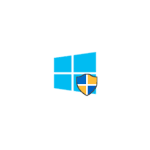
Если вы из тех, кто предпочитает обновиться — ниже информация о том, как это можно сделать уже сейчас различными способами. Если же обновляться пока нет желания, и вы не хотите, чтобы Windows 10 1709 установилась автоматически, обратите внимание на отдельный раздел по Fall Creators Update в инструкции Как отключить обновления Windows 10.
Установка Fall Creators Update через Центр обновления Windows 10
Первый и «стандартный» вариант установки обновления — просто ждать, когда оно установится само через Центр обновления.
На разных компьютерах это происходит в разное время и, если все будет так же, как с предыдущими обновлениями, до автоматической установки может пройти вплоть до нескольких месяцев, при этом она не произойдет внезапно: вы будете предупреждены и сможете запланировать время для обновления.
Для того, чтобы обновления автоматически пришло (и сделало это скорее), Центр обновления должен быть включен и, желательно, в дополнительных параметрах обновления (Параметры — Обновление и безопасность — Центр обновления Windows — Дополнительные параметры) в разделе «Выберите, когда устанавливать обновления» было выбрано «Current branch» и не настроено откладывание установки обновлений.
Использование помощника по обновлению
Второй способ — принудительно установить Windows 10 Fall Creators Update, используя помощник по обновлению, доступный на странице https://www.microsoft.com/ru-ru/software-download/windows10/.
Примечание: если у вас ноутбук, не выполняйте описанных действий при работе от батареи, с большой вероятностью 3-й шаг полностью разрядит батарею за счет большой нагрузки на процессор в течение продолжительного времени.
Для загрузки утилиты нажмите «Обновить сейчас» и запустите её.
Дальнейшие шаги будут выглядеть следующим образом:
- Утилита проверит наличие обновлений и сообщит о том, что появилась версия 16299. Нажмите «Обновить сейчас».
- Будет выполнена проверка совместимости системы, а затем начнется скачивание обновления.
- После завершения скачивания начнется подготовка файлов обновления (помощник по обновлению сообщит «Выполняется обновление до Windows 10». Этот шаг может быть очень продолжительным и «зависать».
- Следующий этап — перезагрузка и окончание установки обновления, если вы не готовы выполнять перезагрузку сразу же, её можно отложить.
По завершении всего процесса вы получите установленную Windows 10 1709 Fall Creators Update. Также будет создана папка Windows.old, содержащая файлы предыдущей версии системы с возможностью отката обновления при необходимости. Если нужно, вы можете удалить Windows.old.
На моем старом (5-летнем) экспериментальном ноутбуке вся процедура заняла примерно 2 часа, третий этап был самым продолжительным, а после перезагрузки всё установилось довольно-таки быстро.
Каких-то проблем на первый взгляд не замечено: файлы на месте, всё работает исправно, драйверы для важного оборудования остались «родными».
Помимо «Помощника по обновлению» вы можете использовать и утилиту Media Creation Tool для установки Windows 10 Fall Creators Update, доступную на той же странице по ссылке «Скачать средство сейчас» — в ней, после запуска, достаточно будет выбрать «Обновить этот компьютер сейчас».
Чистая установка Windows 10 1709 Fall Creators Update
Последний вариант — выполнить чистую установка Windows 10 сборки 16299 на компьютер с флешки или диска. Для этого вы можете создать установочный накопитель в Media Creation Tool (ссылка «скачать средство сейчас» на официальном сайте, упомянутом выше, в ней загружается именно Fall Creators Update) или скачать ISO файл (он содержит и домашнюю и профессиональную версии) с помощью этой же утилиты и затем создать загрузочную флешку Windows 10.
Также вы можете скачать ISO образ с официального сайта без каких-либо утилит (см. Как скачать ISO Windows 10, второй способ).
Процесс установки не отличается от того, что описан в руководстве Установка Windows 10 с флешки — всё те же шаги и нюансы.
Вот, пожалуй, и всё. Какой-то обзорной статьи по новым функциям публиковать не планирую, лишь постараюсь постепенно обновить имеющиеся материалы на сайте и добавить отдельные статьи по важным новым возможностям.
Содержание
- 1 Скачать Windows 10 Fall Creators Update через Центр обновления
- 2 Помощник по обновлению до Windows 10 (Assistant Update)
- 3 Скачать Windows 10 Fall Creators Update с программой MediaCreationTool
- 4 Установка через центр обновления Windows
- 5 Обновление при помощи Update Assistant
- 6 Установка при помощи Media Creation Tool
- 7 Как обновиться до Fall Creators Update при помощи программы Windows Insider
- 8 Выход из программы Windows Insider
- 9 Заключение
- 10 Установка Fall Creators Update через Центр обновления Windows 10
- 11 Использование помощника по обновлению
- 12 Чистая установка Windows 10 1709 Fall Creators Update
Windows 10 Fall Creators Update стала доступна и в этой инструкции мы покажем вам способы скачать и установку его сейчас. Развитие Windows 10 Fall Creators Update (версия 1709) официально запускается по всей планете 17 октября 2017 г.
Этот большой релиз, по счету уже четвертый, сделанный пользователям, который вводит много новых функций и рассчитано на повышение производительности, сохраняя компьютер более безопасным.
В последней версии вы найдете функции такие, как My People и OneDrive Files On-Demand. Майкрософт также начинает постепенное внедрение в систему Microsoft Fluent Design (Дизайн Система). Защита Windows Security Center вводит передовую многофункциональную защиту данных с настройками Кортана (Cortana). Получит несколько улучшений и браузер Microsoft Edge.
Как и предшествующие версии Microsoft планируется обновлять версию 1709 постепенно. Обновление не будет поступать на каждом устройстве сразу. Как правило, требуется несколько дней или даже месяцев, прежде, чем устройства получат новое обновление автоматически. Однако, если вы не хотите ждать, есть несколько способов обновиться уже сейчас.
Три различных методов, чтобы скачать и обновить Windows 10 Fall Creators Update на вашем ПК, ноутбуке или планшете.
Скачать Windows 10 Fall Creators Update через Центр обновления
Первый способ получить Windows 10 Fall Creators Update, если вы получили уведомление о том, что обновление готово для вашего устройства. Вы можете принудительно установить используя Windows Update. Открываем Центр обновления Windows чтобы установить версию 1709 и выполняем следующие действия:
- Открыть настройки (Параметры).
- Нажмите на Обновление и безопасность.
- Нажмите кнопку Проверить обновления.
Ваше оборудование совместимо, обновление доступно, вы должны запустить загрузку. Как подготовка к установке достигнет 100%, нажмите кнопку Restart Now (Перезагрузка).
После таких действий начнется установка, как обычное регулярное обновление, правда займет немного времени чуть больше, чем обычно. В предыдущей Windows 10 введена единая платформа обновления Unified Update Platform (UUP), механизм, который делает установку быстрее, чем раньше.
Помощник по обновлению до Windows 10 (Assistant Update)
Второй способ обновления до версии Windows 10 (1709), если по каким-либо причинам не пришло оповещение от Microsoft, воспользуйтесь ассистентом «Windows 10 Assistant Update», сделав простые действия:
- Загрузите помощник с веб-сайта поддержки Майкрософт
- «Обновить сейчас», чтобы загрузить файл ассистента
- Дважды щелкните Windows10Upgrade.exe, чтобы сделать запуск инструмента.
- Жмите «Обновить сейчас».
- Чтобы начать обновление нажимаем Next (Далее).
- Перезапустить сейчас, чтобы установка началась.
После того, как начинается процесс установки Windows 10 версия 1709, следуйте инструкциям на экране. Как правило, с помощью Update Assistant установка занимает менее 30 минут, но это будет зависеть от аппаратного обеспечения и интернет-скорости.
Скачать Windows 10 Fall Creators Update с программой MediaCreationTool
Microsoft также предлагает инструмент Медиа Creation. С ним возможно выполнить обновление сохраняя пользовательские данные, или сделать чистую инсталляцию Windows 10 (1709) вручную. Используйте следующие шаги для загрузки Windows 10 Fall Creators Update:
- Скачать Медиа Creation Tool с веб-сайта поддержки Microsoft нажав кнопку загрузки.
- Дважды щелкните MediaCreationTool.exe файл, чтобы начать процесс.
- Нажмите Принять, чтобы согласиться с условиями.
- Выберите Upgrade (Обновление) обновить этот компьютер.
- Нажмите Далее.
- Нажмите Установить, чтобы начать.
Если вдруг обновится не удалось с программой Медиа Creation, помните, что с помощью этого инструмента можно создать установочный носитель, с которым сможете установить Windows 10 с нуля.
- Смотрите инструкцию: Как создать загрузочную флешку Windows 10
В завершении
Майкрософт всегда рекомендует устанавливать новейшие релизы Windows 10, с обновлениями появляются преимущества и возможности. Не всегда только что обновленная Windows 10, полностью совместима с вашим оборудованием, поэтому Microsoft выпускает новые обновления постепенно. Кроме того, в первые дни выхода релиза, могут просто не знать о проблемах и могут вызвать проблемы на вашем устройстве.Хотя все поддерживаемые методы обновления были разработаны для защиты ваших данных и сохранить ваши настройки и приложение, рекомендуется создать полную резервную копию вашего устройства перед установкой, в случае, если дело идет не так, и вам нужно откатить.
Связанные материалы:
- Категория: Windows 10
- Дата: 17-10-2017, 20:47
- Просмотров: 31 751
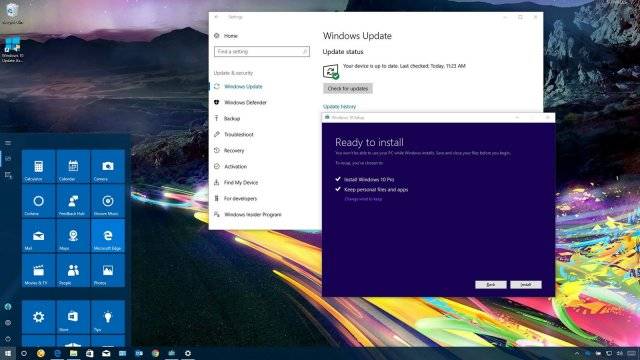
Установка через центр обновления Windows
Самый простой способ установки заключается в том, чтобы подождать, когда появится уведомление от центра обновления Windows. Можно и не ждать: когда обновление начинает распространяться, можно установить его через центр обновления принудительно.
- 3. Нажмите на кнопку «Проверка наличия обновлений».
- 4. Если устройство совместимо, вы увидите начало скачивания обновления, после чего нужно будет нажать на кнопку «Перезагрузить сейчас».
Когда вы выполнили эти пункты, обновление начнёт устанавливаться на устройство, но на это уйдёт чуть больше времени. Если появится окно, выберите настройки конфиденциальности и продолжите установку.Также следует помнить, что в прошлой версии Windows 10 представила механизм под названием «Унифицированная платформа обновлений». Благодаря ему размер обновлений стал на 35% меньше и установка происходит быстрее.
Обновление при помощи Update Assistant
Компьютер может быть совместим с последней версией Windows 10, но по различным причинам оно не появляется в центре обновлений. В этом случае можно использовать инструмент под названием Windows 10 Update Assistant.Если вы хотите установить обновление сразу после его появления или через несколько недель оно так и не появилось в центре обновления, выполните следующие шаги:
- 1. Скачайте Update Assistant с сайта Microsoft.
- 5. Нажмите на кнопку «Перезагрузить сейчас» для начала установки.
После установки будут сохранены настройки, приложения и пользовательские файлы. Когда установка завершена, следуйте указаниям на экране для завершения настройки.Обычно это процесс занимает менее 30 минут, хотя всё зависит от скорости доступа в интернет и аппаратных характеристик устройства.
Установка при помощи Media Creation Tool
Microsoft предлагает инструмент под названием Media Creation Tool. Он позволяет произвести обновление или чистую установку версии Windows 10 1709. Иногда приходится ждать, прежде чем обновление становится доступным в этом инструменте.Когда это происходит, для установки нужно выполнить следующие шаги:
- 1. Скачайте Media Creation Tool с сайта Microsoft.
- 3. Примите условия пользовательского соглашения.
- 5. Нажмите «Далее».
- 7. Нажмите на кнопку «Установить».
После выполнения этих шагов процесс установки обновления будет завершён с сохранением файлов, настроек и приложений.Если в ходе обновлений возникли проблемы, Media Creation Tool также можно использовать для создания загрузочного носителя, чтобы с него выполнить чистую установку или обновление Windows 10.
Как обновиться до Fall Creators Update при помощи программы Windows Insider
Желающие установить обновление раньше всех остальных могут присоединиться к программе тестирования Windows Insider. Эта программа призвана дать разработчикам приложений и энтузиастам ранний доступ к будущим функциональным возможностям Windows 10. Также с её помощью можно раньше других установить финальную версию обновления.Программа тестирования содержит три разных канала обновления: «Ранний доступ», «Поздний доступ» и Release Preview. Первые два предлагают недавно созданные сборки, по этой причине в них могут быть ошибки.Рекомендуется выбрать вариант Release Preview, который даст возможность получить обновление за несколько дней до того, как оно будет распространяться среди остальных пользователей. Если затем вы захотите покинуть программу тестирования, переустанавливать операционную систему не придётся.Канал Release Preview создан для раннего доступа к качественным обновлениям, драйверам устройств и обновлениям приложений магазина Microsoft Store.Вот как стать участником программы тестирования:
- 4. Нажмите на кнопку «Начать».
- 5. Нажмите на кнопку «Выбрать учётную запись».
- 7. На странице «Какой вид контента вы хотите получать» используйте выпадающее меню и выберите «Только исправления, приложения и драйверы».
- 8. Нажмите «Подтвердить».
- 10. Нажмите на кнопку «Перезагрузить сейчас».
Когда эти шаги выполнены, вы сможете использовать центр обновления Windows для принудительного скачивания Fall Creators Update.
Выход из программы Windows Insider
- 4. Нажмите на кнопку «Прекратить получение сборок Insider Preview».
- 6. Нажмите «Подтвердить».
- 7. Нажмите «Перезагрузить сейчас».
После перезагрузки компьютера вы продолжите использовать последнюю версию Windows 10.
Заключение
Хотя всегда рекомендуется устанавливать последнюю версию Windows 10, чтобы иметь доступ к новым функциональным возможностям и улучшениям безопасности, лучше подождать, пока будет выполнена автоматически установка через центр обновления Windows. Причина в том, что новые версии могут быть совместимы не со всеми устройствами, поэтому распространение ведётся постепенно. В первые дни в системе могут быть найдены баги, которые способны привести к появлению проблем в работе компьютера.Перед использованием любого метода обновления рекомендуется выполнить резервное копирование нужных вам данных. Также можно создать полную копию системы, чтобы в случае проблем вернуться на предыдущую версию.futureDeveloper Источник:windowscentral.comИнформация Посетители, находящиеся в группе Гости, не могут оставлять комментарии к данной публикации.
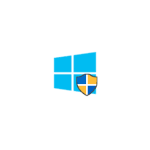
Если вы из тех, кто предпочитает обновиться — ниже информация о том, как это можно сделать уже сейчас различными способами. Если же обновляться пока нет желания, и вы не хотите, чтобы Windows 10 1709 установилась автоматически, обратите внимание на отдельный раздел по Fall Creators Update в инструкции Как отключить обновления Windows 10.
Установка Fall Creators Update через Центр обновления Windows 10
Первый и «стандартный» вариант установки обновления — просто ждать, когда оно установится само через Центр обновления.
На разных компьютерах это происходит в разное время и, если все будет так же, как с предыдущими обновлениями, до автоматической установки может пройти вплоть до нескольких месяцев, при этом она не произойдет внезапно: вы будете предупреждены и сможете запланировать время для обновления.
Для того, чтобы обновления автоматически пришло (и сделало это скорее), Центр обновления должен быть включен и, желательно, в дополнительных параметрах обновления (Параметры — Обновление и безопасность — Центр обновления Windows — Дополнительные параметры) в разделе «Выберите, когда устанавливать обновления» было выбрано «Current branch» и не настроено откладывание установки обновлений.
Использование помощника по обновлению
Второй способ — принудительно установить Windows 10 Fall Creators Update, используя помощник по обновлению, доступный на странице https://www.microsoft.com/ru-ru/software-download/windows10/.
Примечание: если у вас ноутбук, не выполняйте описанных действий при работе от батареи, с большой вероятностью 3-й шаг полностью разрядит батарею за счет большой нагрузки на процессор в течение продолжительного времени.
Для загрузки утилиты нажмите «Обновить сейчас» и запустите её.
Дальнейшие шаги будут выглядеть следующим образом:
- Утилита проверит наличие обновлений и сообщит о том, что появилась версия 16299. Нажмите «Обновить сейчас».
- Будет выполнена проверка совместимости системы, а затем начнется скачивание обновления.
- После завершения скачивания начнется подготовка файлов обновления (помощник по обновлению сообщит «Выполняется обновление до Windows 10». Этот шаг может быть очень продолжительным и «зависать».
- Следующий этап — перезагрузка и окончание установки обновления, если вы не готовы выполнять перезагрузку сразу же, её можно отложить.
По завершении всего процесса вы получите установленную Windows 10 1709 Fall Creators Update. Также будет создана папка Windows.old, содержащая файлы предыдущей версии системы с возможностью отката обновления при необходимости. Если нужно, вы можете удалить Windows.old.
На моем старом (5-летнем) экспериментальном ноутбуке вся процедура заняла примерно 2 часа, третий этап был самым продолжительным, а после перезагрузки всё установилось довольно-таки быстро.
Каких-то проблем на первый взгляд не замечено: файлы на месте, всё работает исправно, драйверы для важного оборудования остались «родными».
Помимо «Помощника по обновлению» вы можете использовать и утилиту Media Creation Tool для установки Windows 10 Fall Creators Update, доступную на той же странице по ссылке «Скачать средство сейчас» — в ней, после запуска, достаточно будет выбрать «Обновить этот компьютер сейчас».
Чистая установка Windows 10 1709 Fall Creators Update
Последний вариант — выполнить чистую установка Windows 10 сборки 16299 на компьютер с флешки или диска. Для этого вы можете создать установочный накопитель в Media Creation Tool (ссылка «скачать средство сейчас» на официальном сайте, упомянутом выше, в ней загружается именно Fall Creators Update) или скачать ISO файл (он содержит и домашнюю и профессиональную версии) с помощью этой же утилиты и затем создать загрузочную флешку Windows 10.
Также вы можете скачать ISO образ с официального сайта без каких-либо утилит (см. Как скачать ISO Windows 10, второй способ).
Процесс установки не отличается от того, что описан в руководстве Установка Windows 10 с флешки — всё те же шаги и нюансы.
Вот, пожалуй, и всё. Какой-то обзорной статьи по новым функциям публиковать не планирую, лишь постараюсь постепенно обновить имеющиеся материалы на сайте и добавить отдельные статьи по важным новым возможностям.
Используемые источники:
- https://mysitem.ru/dowland/386-windows-10-fall-creators-update.html
- https://msreview.net/windows-10/866-kak-ustanovit-obnovlenie-windows-10-fall-creators-update-pryamo-seychas.html
- https://remontka.pro/windows-10-fall-creators-update-1709/
Содержание
- Обновляем Виндовс до версии 1909
- Способ 1: «Параметры» Windows 10
- Способ 2: Помощник по обновлению
- Способ 3: Средство установки
- Вопросы и ответы
Разработчики Windows 10 стараются регулярно выпускать обновления для своей операционной системы. Установка таковых позволяет поддерживать ОС в актуальном состоянии и предотвратить появление различных ошибок. Кроме того, это положительно влияет на производительность и оптимизацию «десятки». В рамках данной статьи мы расскажем о том, как корректно обновить Windows 10 до последней доступной на сегодняшний день версии 1909.
Всего можно выделить три основных способа, которые позволяют правильно обновиться до последней актуальной версии операционной системы. Сразу отметим, что мы не будем в данной статье рассматривать вариант чистой инсталляцию Windows 10. Если вы планируете выполнить полную переустановку, ознакомьтесь с нашим руководством, тем более что в результате вы также получите версию 1909.
Подробнее: Руководство по установке Windows 10 с USB-флешки или диска
Перед началом установки обновлений мы рекомендуем убедиться в том, что у вас не инсталлирована сборка 1909. В противном случае вы лишь потеряете время. Делается это в два клика:
- Нажмите комбинацию клавиш «Win+R», введите в текстовое поле команду
winverи нажмите на клавиатуре «Enter». - Появится окно с информацией об установленной версии ОС и ее редакции.
Важно! Установить версию 1909 смогут лишь обладатели Windows 10 с редакциями Pro и Home. Для остальных описываемые методы не подойдут.
Разобравшись с нюансами, перейдем непосредственно к самим методам обновления Виндовс 10.
Способ 1: «Параметры» Windows 10
Самый быстрый и простой способ установки актуальных обновлений – использование стандартных параметров системы. В данном случае порядок действий должен быть следующим:
- Используйте комбинацию клавиш «Win+I» для открытия окна «Параметры». В нем кликните левой кнопкой мышки по разделу «Обновление и безопасность».
- В правой половине открывшегося окна нажмите на кнопку «Проверить наличие обновлений».
- Теперь нужно немного подождать, пока процесс поиска не завершится и не исчезнет соответствующая запись в верхней части окна.
- Спустя некоторое время немного ниже отобразится строка «Обновление функций до Windows 10 версии 1909». Кликните по кнопке «Загрузить и установить сейчас» под ней.
- В результате начнется подготовка файлов обновлений и их непосредственная загрузка в систему. Об этом будет свидетельствовать соответствующая запись напротив строки «Состояние».
- По завершении данных операций в этом же окне появится кнопка «Перезагрузить сейчас». Нажмите на нее.
- Распаковка и установка обновления будет проходить во время перезагрузки системы. Ход выполнения операции по инсталляции будет отображен на экране.
- Закончив работу с обновлениями, система окончательно перезапустится. После входа в ОС версия 1909 будет уже готова к работе. Убедиться в корректности установки можно в специальном окне с информацией о версии Windows.

Способ 2: Помощник по обновлению
Данный метод позволяет обновить Windows 10 до версии 1909 через специальную утилиту от Microsoft. Процесс обновления занимает немного больше времени, чем в первом способе, однако он полностью автоматизирован. На практике все выглядит следующим образом:
- Зайдите на официальную страницу загрузки утилиты. Нажмите на ней кнопку «Обновить сейчас».
- Начнется автоматическая загрузка исполняемого файла. По завершении скачивания запустите его. В результате на компьютер установится «Помощник по обновлению Windows 10». Спустя мгновение вы увидите начальное окно утилиты. В нем нажмите кнопку «Обновить сейчас».
- Далее будет проведен анализ системы на соответствие техническим характеристикам. Если какой-то из пунктов не соответствует условиям, вы увидите в следующем окне описание проблемы и рекомендации по ее устранению.
- Если требования соответствуют, напротив всех строк будет стоять зеленая галочка и появится кнопка «Далее». Нажмите на нее.
- В результате запустится подготовка и загрузка накопительного обновления, а также проверка всех скачанных файлов. Прогресс операции будет отображаться в новом окне. Он весьма длительный, поэтому запаситесь терпением.
- Спустя некоторое время появится другое окно. В нем вы увидите сообщение о готовности к инсталляции обновления. Для этого необходимо перезагрузить устройство. Нажмите кнопку «Перезапустить сейчас». Если в течение 30 минут вы ничего не предпримите, перезапуск начнется автоматически.
- Предварительно на экране появится уведомление. Можете нажать на кнопку «Закрыть» либо ничего не трогать. Через время оно исчезнет само.
- Перезагрузка будет выполняться дольше обычного. Во время нее будет установлено обновление 1909. После входа в систему не забудьте удалить приложение «Помощник по обновлению», если оно вам больше не нужно.
Читайте также: Удаление приложений в Виндовс 10
Способ 3: Средство установки
Специалистами из Microsoft было разработано специальное средство, которое позволяет установить и обновить Windows 10 до последней версии. Именно с помощью него мы и будем реализовывать данный метод.
- Зайдите на официальную страницу сайта Windows и в верхней его части нажмите кнопку «Скачать средство сейчас».
- В результате начнется загрузка в систему файла под названием «MediaCreationTool1909». После завершения операции запустите его.
- В первую очередь утилита проверит вашу систему и выполнит ряд действий по подготовке. Об этом будет свидетельствовать соответствующая строка в первом окне. Просто подождите, пока оно не исчезнет.
- В следующем окне вас попросят принять условия лицензии, просто нажмите одноименную кнопку для продолжения.
- Установите отметку напротив строки «Обновить этот компьютер сейчас», а затем нажмите «Далее».
- Начнется процесс загрузки необходимых файлов. Прогресс операции будет отображен в новом окне.
- По окончании операции запустится процесс создания носителя с полученной информацией. Снова придется подождать.
- Далее появится уже другое окно, в котором вы увидите уведомление о выполнении проверки вашей системы на соответствие требованиям.
- Примерно через минуту вы снова увидите на экране текст лицензионного соглашения. На этот раз оно уже другое. Нажмите кнопку «Принять».
- После этого запустится очередной этап проверки — утилита будет искать доступные обновления для вашей системы.
- Лишь после этого вы увидите финальное окно с сообщением о готовности к установке новой версии. Нажмите заветную кнопку «Установить».
- Начнется инсталляция обновлений. Обратите внимание, что в процессе система может перезагрузить несколько раз. Это нормально.
- После всех перезагрузок Windows 10 с версией 1909 будет установлена.
Таким образом, вы узнали обо всех методах обновления Виндовс до актуальной версии. В качестве заключения напомним, что в случае возникновения проблем всегда можно восстановить систему исходному состоянию или откатиться до предыдущей редакции.
Подробнее: Восстанавливаем ОС Windows 10 к исходному состоянию
Еще статьи по данной теме:
Помогла ли Вам статья?

Many Windows 10 users are having problems installing the 1709 feature update. Their system keeps failing to install the update, and shows multiple entries of “Feature update to Windows 10, version 1709 Failed to install on …” on Windows Update.
This is a frustrating issue. You can’t access the new features of the 1709 feature update because of this issue. But don’t worry. It can be fixed…
Fixes to try
The following are a few methods that have helped many Windows 10 users fix this issue. You don’t have to try them all; just work your way down the list until you find the one that works for you.
- Temporarily disable your antivirus software
- Reset your Windows Update components
- Update your device drivers
- Run the DISM utility
- Install the update with the Windows 10 Update Assistant
Method 1: Temporarily disable your antivirus software
Sometimes your system can’t install new updates due to the interference from your antivirus software. You can temporarily disable your antivirus and see if the problem persists. (Consult your antivirus program documentation for instructions on disabling it.)
If this resolves the problem, contact the vendor of your antivirus software and ask them for advice, or install a different solution.
IMPORTANT: Be extra careful about what sites you visit, what emails you open and what files you download when your antivirus is disabled.
Method 2: Reset your Windows Update components
The 1709 update may fail to install because there are problems with your Windows Update services or cache. You should try resetting these components and see if this resolves your problem.
To reset your Windows Update components:
1) Click the Start button in the lower left corner of your screen, then type “cmd“. Right click Command Prompt in the results and select Run as administrator.
2) In Command Prompt, type the following lines of command, then press Enter on your keyboard after typing each:
net stop bits
net stop wuauserv
net stop appidsvc
net stop cryptsvc
3) Type the following lines of command and press Enter after typing each:
ren %systemroot%softwaredistribution softwaredistribution.old
ren %systemroot%system32catroot2 catroot2.old
4) Type the following commands and press Enter after each:
net start bits
net start wuauserv
net start appidsvc
net start cryptsvc
5) Run Windows Update and see if you are able to install the 1709 update.
If this helps you resolve your problem, great! But if not, there are three more fixes for you to try…
Method 3: Update your device drivers
The update may fail to install if you’re using a wrong device driver or its out of date. You should update your drivers on your computer to see if this fixes your update issue. If you don’t have the time, patience or skills to update your drivers manually, you can do it automatically with Driver Easy.
Driver Easy will automatically recognize your system and find the correct drivers for it. You don’t need to know exactly what system your computer is running, you don’t need to risk downloading and installing the wrong driver, and you don’t need to worry about making a mistake when installing.
You can download and install your drivers by using either Free or Pro version of Driver Easy. But with the Pro version it takes only 2 clicks (and you get full support and a 30-day money back guarantee):
1) Download and install Driver Easy.
2) Run Driver Easy and click the Scan Now button. Driver Easy will then scan your computer and detect any problem drivers.
3) Click the Update button next to each device to download the latest and correct driver for it. You can also click the Update All button at the bottom right to automatically update all outdated or missing drivers on your computer (this requires the Pro version — you will be prompted to upgrade when you click Update All).
4) Restart your computer. Then check to see if you’re able to install the 1709 update.
Method 4: Run the DISM utility
You may not be able to install the 1709 update because your system files are corrupted. You should run the DISM (Deployment Image Servicing and Management) utility to repair your system. To do so:
1) Click the Start button in the lower left corner of your screen, then type “cmd“. Right click Command Prompt in the results and select Run as administrator.
2) Type the following command and press Enter on your keyboard:
dism.exe /online /cleanup-image /restorehealth
3) Wait for the process to complete. Then restart your computer and see if this fixes your issue.
If the DISM utility is helpful, you’ll be able to install the update. But if not, you may need to…
Method 5: Install the update with the Windows 10 Update Assistant
Microsoft offers another tool called Windows 10 Update Assistant for the Windows 10 users to install feature updates. You can try using it to install the 1709 feature update if Windows Update fails. Here’s how to use this tool:
1) Go to the Windows 10 download site.
2) Click the Update now button.
3) Open the downloaded file (Windows 10 Update Assistant), then follow the on-screen instructions to install the latest update for your Windows 10 computer.
6
6 people found this helpful